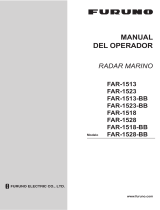La página se está cargando...

GP-39
MANUAL DEL OPERADOR
www.furuno.com
Navegador GPS
Modelo

Pub. No. 2(S-0-A
DATE OF ISSUE: 0$5. 201

i
AVISOS IMPORTANTES
General
• El operador del equipo debe leer y seguir las indicaciones incluidas en este manual. Una utili-
zación o mantenimiento incorrectos pueden provocar que se cancele la garantía o causar le-
siones.
• No reproduzca ninguna sección de este manual sin el consentimiento por escrito de FURUNO.
• En caso de pérdida o deterioro de este manual, póngase en contacto con su proveedor para
conseguir uno nuevo.
• El contenido de este manual y las especificaciones del equipo pueden cambiar sin previo aviso.
• Es posible que las pantallas de ejemplo (o ilustraciones) que se muestran en este manual no
coincidan con lo que vea en su pantalla. Las pantallas que usted ve dependen de la configura-
ción del sistema y de los ajustes del equipo.
• Guarde este manual para poder consultarlo en el futuro.
• Cualquier modificación del equipo (incluido el software) por personas no autorizadas por
FURUNO supondrá la cancelación de la garantía.
• Todas las marcas y nombres de productos son marcas comerciales, marcas registradas o mar-
cas de servicios que pertenecen a sus respectivos propietarios.
Cómo deshacerse de este producto
Este producto debe desecharse de acuerdo con las normas locales establecidas para el trata-
miento de residuos industriales. Si va a deshacerse de él en los Estados Unidos, consulte la pá-
gina web de la asociación Electronics Industries Alliance (Alianza de Industrias Electrónicas),
http://www.eiae.org/, para ver cuál es el método correcto.
Cómo deshacerse de una batería agotada
Algunos de los productos de FURUNO tienen una o varias baterías. Para comprobar si el produc-
to que ha adquirido también las tiene, consulte el capítulo de Mantenimiento. Si utiliza baterías,
siga las instrucciones que se explican a continuación.
En la Unión Europea
El símbolo de la papelera tachada indica que ningún tipo de batería
ni de pila se debe tirar junto a los desperdicios comunes, ni dejar en
un vertedero. Deben llevarse a un punto de recogida de pilas y bate-
rías, de acuerdo con la legislación nacional y la Directiva de Pilas y
Baterías Usadas 2006/66/EU.
En los Estados Unidos
El símbolo del reciclaje (las tres flechas) indica que deben reciclarse
las baterías de Ni-Cd y plomo-ácido recargables. Lleve las baterías
agotadas a un punto de recogida, de acuerdo con la normativa local.
En las demás naciones
No existen normas internacionales acerca del uso del símbolo de reciclaje con las baterías y pilas.
El número de símbolos puede aumentar en el futuro, en el caso de que otros países creen sus
propios símbolos.
Cd
Ni-Cd Pb

ii
INSTRUCCIONES DE SEGURIDAD
Asegúrese de que la fuente de
alimentación sea compatible con
la tensión nominal de los equipos.
La conexión de una fuente de
alimentación incorrecta puede
provocar incendios o daños en el
equipo. La tensión nominal de los
equipos figura en la etiqueta situada
encima del conector de alimentación.
El cristal del panel de LCD se
puede romper con facilidad,
por ello, trátelo con cuidado.
Puede producirse heridas si el cristal
se rompe.
En ningún caso se debe confiar
exclusivamente en un solo medio
(incluida esta unidad) para la
navegación del barco.
El navegante es responsable de
comprobar bar todos los medios de
ayuda disponibles para confirmar
la posición.
Los dispositivos de tipo electrónico
están pensados para prestar ayuda,
no para sustituir al navegante.
El operario de este equipo debe leer las instrucciones de seguridad antes de comenzar a instalar
o utilizar el equipo.
Indica la existencia de una situación potencialmente peligrosa
que, si no se evita, puede ocasionar la muerte o lesiones graves.
ADVERTENCIA
Indica la existencia de una situación potencialmente peligrosa
que, si no se evita, puede ocasionar lesiones leves o moderadas.
PRECAUCIÓN
Advertencia, precaución
Acción prohibida
Acción obligatoria
PRECAUCIÓN
ADVERTENCIA
ADVERTENCIA
No desmonte ni modifique el equipo.
Pueden producirse incendios, descargas
eléctricas o lesiones graves.
No instale los equipos en lugares
expuestos a la lluvia o a las
salpicaduras de agua.
Si penetra agua en el equipo, pueden
producirse incendios, descargas
eléctricas o daños materiales.
Conecte el equipo a una toma de tierra
para evitar que se produzcan descargas
eléctricas e interferencias mutuas.
Deje las siguientes distancias del
compás de seguridad para evitar
interferencias con el compás
magnético:
Compás
estándar
Compás de
gobierno
0,60 m 0,40 m
GP-39
Desconecte la alimentación del
cuadro eléctrico principal antes de
comenzar con la instalación.
Pueden producirse incendios, descargas
eléctricas o lesiones graves si se deja
encendida la alimentación o si se activa
mientras se está instalando el equipo.
Apague el equipo inmediatamente si
se derrama agua sobre el equipo
o este expele humo o fuego.
Si se continúa utilizando el equipo
hay riesgo de incendio o de
descargas eléctricas.

iii
SUMARIO
PRÓLOGO....................................................................................................................... v
CONFIGURACIÓN DEL SISTEMA ................................................................................vi
1. DESCRIPCIÓN GENERAL DE FUNCIONAMIENTO............................................1-1
1.1 Controles ....................................................................................................................1-1
1.2 Como encender/apagar..............................................................................................1-2
1.3 Cómo ajustar el brillo de la pantalla LCD y de las teclas del panel ...........................1-3
1.4 Modos de presentación ..............................................................................................1-3
1.5 Descripción general del menú....................................................................................1-8
1.6 Cómo introducir la marca MOB ..................................................................................1-9
2. DESCRIPCIÓN GENERAL DE LA PANTALLA DE PLÓTER ..............................2-1
2.1 Cómo seleccionar la escala de la presentación .........................................................2-1
2.2 Cómo mover el cursor ................................................................................................2-1
2.3 Cómo mover la presentación......................................................................................2-2
2.4 Cómo presentar/ocultar la derrota y la línea COG .....................................................2-2
2.5 Cómo modificar el intervalo de ploteo de la derrota o detener la grabación ..............2-3
2.6 Cómo cambiar el color de la derrota ..........................................................................2-4
2.7 Cómo borrar las derrotas............................................................................................2-4
2.7.1 Cómo borrar las derrotas por colores.............................................................2-4
2.7.2 Cómo borrar todas las derrotas......................................................................2-5
3. WAYPOINTS..........................................................................................................3-1
3.1 Cómo introducir waypoints .........................................................................................3-1
3.1.1 Cómo introducir un waypoint con el cursor ....................................................3-1
3.1.2 Cómo introducir un waypoint en la posición del barco propio ........................3-1
3.1.3 Cómo introducir un waypoint mediante la lista...............................................3-1
3.1.4 Cómo introducir waypoints automáticamente ................................................3-3
3.2 Cómo mostrar el nombre de un waypoint...................................................................3-4
3.3 Cómo editar waypoints...............................................................................................3-4
3.3.1 Cómo editar waypoints en la pantalla de plóter .............................................3-4
3.3.2 Cómo editar waypoints mediante la lista........................................................3-5
3.4 Cómo mover waypoints..............................................................................................3-5
3.5 Cómo borrar waypoints ..............................................................................................3-6
3.5.1 Cómo borrar un waypoint en la pantalla de plóter..........................................3-6
3.5.2 Cómo borrar un waypoint mediante la lista de waypoints ..............................3-6
3.5.3 Cómo borrar todos los waypoints...................................................................3-7
4. RUTAS ...................................................................................................................4-1
4.1 Cómo crear rutas........................................................................................................4-1
4.2 Cómo editar rutas.......................................................................................................4-3
4.2.1 Cómo sustituir un waypoint de una ruta .........................................................4-3
4.2.2 Cómo eliminar un waypoint de una ruta.........................................................4-3
4.2.3 Cómo insertar un waypoint en una ruta .........................................................4-4
4.2.4 Cómo anular temporalmente la selección de un waypoint de una ruta..........4-4
4.3 Cómo borrar una ruta .................................................................................................4-5
4.3.1 Cómo borrar una ruta mediante la lista de rutas ............................................4-5
4.3.2 Cómo borrar todas las rutas...........................................................................4-5

SUMARIO
iv
5. DESTINO................................................................................................................5-1
5.1 Cómo establecer un destino mediante la posición del cursor.................................... 5-1
5.2 Cómo establecer el destino mediante un waypoint....................................................5-2
5.2.1 Cómo introducir un waypoint de destino con el cursor ..................................5-2
5.2.2 Cómo establecer un waypoint de destino mediante la lista ...........................5-2
5.3 Cómo establecer una ruta como destino ................................................................... 5-3
5.4 Cómo cancelar un destino .........................................................................................5-4
5.4.1 Cómo cancelar un destino con el cursor........................................................5-4
5.4.2 Cómo cancelar un destino mediante la lista ..................................................5-4
5.5 Cómo configurar un destino desde otras presentaciones.......................................... 5-5
6. ALARMAS..............................................................................................................6-1
6.1 Descripción general ...................................................................................................6-1
6.2 Selección de tipo de zumbador..................................................................................6-2
6.3 Cómo establecer una alarma.....................................................................................6-3
6.4 Descripciones de las alarmas ....................................................................................6-4
7. OTRAS FUNCIONES.............................................................................................7-1
7.1 Menú de configuración de plóter................................................................................7-1
7.2 Menú Eliminar ............................................................................................................7-2
7.3 Menú Config de GPS .................................................................................................7-2
7.4 Menú WAAS............................................................................................................... 7-4
7.5 Formato de presentación de la posición ....................................................................7-5
7.6 Menú Sistema ............................................................................................................7-6
7.7 Menú Presentacion usuario .......................................................................................7-8
7.8 Menú Configuracion de E/S .....................................................................................7-10
7.8.1 Carga de datos a un 86%.............................................................................7-13
7.8
.2 Descarga datos de un
86%..........................................................................7-13
7.8
.3 Importación de datos desde el GP-32..........................................................7-14
8. MANTENIMIENTO Y SOLUCIÓN DE PROBLEMAS............................................8-1
8.1 Mantenimiento............................................................................................................8-1
8.2 Solución de problemas............................................................................................... 8-2
8.3 Visualización del cuadro de mensajes.......................................................................8-3
8.4 Diagnósticos...............................................................................................................8-3
8.5 Borrado de los datos..................................................................................................8-4
9. INSTALACIÓN .......................................................................................................9-1
9.1 Listas de equipo.........................................................................................................9-1
9.2 Instalación de la unidad de receptor .......................................................................... 9-1
9.2.1 Consideraciones de instalación ..................................................................... 9-1
9.2.2 Montaje encima de una mesa........................................................................9-2
9.2.3 Montaje empotrado ........................................................................................9-3
9.3 Instalación de la unidad de antena ............................................................................9-5
9.4 Selección del idioma ..................................................................................................9-5
9.5 Datos de entrada/salida .............................................................................................9-6
APÉNDICE 1 ÁRBOL DE MENÚS..........................................................................AP-1
APÉNDICE 2 ¿QUÉ ES SBAS?..............................................................................AP-3
APÉNDICE 3 LISTA DE TÉRMINOS ......................................................................AP-4
APÉNDICE 4 LISTA DE TABLA GEODETIC .........................................................AP-4
ESPECIFICACIONES ................................................................................................SP-1
LISTA DE EQUIPAMIENTO ........................................................................................A-1
PLANOS DE DIMENSIONES ......................................................................................D-1
DIAGRAMA DE INTERCONEXION............................................................................. S-1
ÍNDICE ........................................................................................................................IN-1

v
PRÓLOGO
Unas palabras para el propietario del GP-39
Enhorabuena por haber elegido el Navegador GPS GP-39.
Desde 1948, FURUNO Electric Company ha gozado de una reputación envidiable en todo el
mundo por sus equipos de electrónica marina, innovadores y fiables, ampliada gracias a nuestra
extensa red global de agentes y distribuidores.
Este navegador se ha diseñado y construido para cumplir los rigurosos requisitos del sector na-
val. No obstante, ninguna máquina puede realizar las funciones adecuadamente si no se instala,
maneja y mantiene correctamente. Lea y siga detenidamente los procedimientos recomendados
para la instalación, funcionamiento y mantenimiento.
Nos gustaría recibir sus comentarios como usuario final, para saber si conseguimos cumplir nues-
tros objetivos.
Gracias por habernos tenido en cuenta y por haberse decidido a comprar un equipo FURUNO.
Características
Las principales características del navegador GP-39 se indican a continuación:
• LCD a color de alta resolución
• Función WAAS
• Almacenamiento de más de 10.000 waypoints, 100 rutas y 3.000 puntos de derrota
• Alarmas: Arribada/Fondeo, XTE (error de desviación), Viaje, Cuentakilómetros, Hora, WAAS y
Velocidad
• La función de hombre al agua registra la posición en el momento en que cae una persona al
agua y proporciona actualizaciones continuas de distancia y demora al navegar hacia la posi-
ción MOB.
• La exclusiva pantalla Autopista proporciona una presentación gráfica del progreso del barco
hacia un waypoint.
• La presentación de datos de navegación, programable por el usuario, proporciona datos de na-
vegación analógicos y digitales.
• Salida de datos de navegación al piloto automático al conectarlo.
• Los datos de rutas y waypoints se pueden cargar y descargar de un PC.
* USB flash memory is a trade mark of USB Implementers Forum, Inc.
Nº de programa
**: cambio menor
Con respecto a las declaraciones CE, consulte nuestra página web (www.furuno.com) para obte-
ner más información acerca de las declaraciones de conformidad RoHS.
Nombre N.º Ver.
CPU MAIN 2051584-**.** December, 2015
CPU Boot 2051583-**.** December, 2015
GPS 4850465014 December, 2015

vi
CONFIGURACIÓN DEL SISTEMA
Categoría de las unidades
Unidades Categoría
Unidad de antena GPA-017 Expuesta a la intemperie
Unidad de receptor GP-39 Protegida de la intemperie
Equipo externo*
Unidad de presentación
GP-39
Unidad de antena
GPA-017
12-24 V CC
La configuración básica se muestra con líneas continuas.
Sonda de pesca
Sonar PPI
Radar
GP-39
MENU
ENT
CNTR
DISP GOTO
MARK
MOB
B
R
I
L
L
Memoria flash USB
* La posición del
blanco y la
sentencia TLL se
pueden enviar
desde el equipo
externo.

1-1
1. DESCRIPCIÓN GENERAL DE
FUNCIONAMIENTO
1.1 Controles
Tecla Descripción
(teclado de
cursor)
-Desplaza el cursor.
-Selecciona los elementos de los menús.
-Abre el menú. (pantallas de plóter y de canal de navegación: dos pul-
saciones, para el resto: una)
-Muestra la ventana de zoom (solamente en las pantallas de plóter y
autopista).
-Pulsación larga: devuelve la posición del barco propio al centro de la
presentación (solamente en la pantalla de plóter).
-Pulsación breve: confirma la selección en los menús.
Selecciona el modo de presentación.
Establece el destino.
-Pulsación larga: registra la marca MOB.
-Pulsación breve: registra la posición del barco propio como posición
MOB.
-Pulsación larga: apaga el equipo.
-Pulsación breve: enciende el equipo./Muestra la ventana Brillo.
GP-39
MENU
ENT
CNTR
DISP
GO TO
MARK
MOB
B
R
I
L
L

1. DESCRIPCIÓN GENERAL DE FUNCIONAMIENTO
1-2
Cómo retirar la cubierta dura de la unidad
Apoye los pulgares en la parte frontal y los índices en los resaltes situados en los la-
terales de la cubierta, luego tire de ella hacia sí.
1.2 Como encender/apagar
1. Pulse la tecla /BRILL para encender la unidad. La unidad emite un pitido y se
encenderá en el modo de presentación que se utilizó la última vez. El equipo tarda
unos 90 segundos en calcular su posición. En la mayoría de los modos de pre-
sentación, el equipo muestra la indicación del estado de recepción en la esquina
superior derecha. La tabla siguiente muestra estas indicaciones y sus significa-
dos.
Indicaciones de estado
*: DOP (Pérdida de precisión) es el índice de precisión de la posición y es el pa-
trón de distribución de los satélites utilizado para fijar el posicionamiento. Gene-
ralmente, cuanto menor sea la cifra, mayor será el grado de precisión de la
posición. (HDOP: DOP horizontal, PDOP: DOP de posición)
2. Para apagar el equipo, mantenga pulsada la tecla /BRILL durante tres segun-
dos.
El tiempo restante hasta que se apague el equipo se muestra con una cuenta
atrás en la pantalla.
Nota: La pantalla se actualiza més lentamente a temperaturas ambiente bajas.
Indicación Significado
2D Fijación de posición por GPS 2D
3D Fijación de posición por GPS 3D
W2D Fijación de posición por WAAS 2D
W3D Fijación de posición por WAAS 3D
DOP* 2D: HDOP superior a 4
3D: PDOP superior a 6
SIM Modo de simulación
- - - Sin posición fijada
Presione aquí con los pulgares y deslice la tapa hacia adelante.

1. DESCRIPCIÓN GENERAL DE FUNCIONAMIENTO
1-3
1.3 Cómo ajustar el brillo de la pantalla LCD y de las
teclas del panel
1. Pulse la tecla /BRILL para mostrar la siguiente ventana.
2. Para ajustar el brillo de la pantalla LCD, pulse la tecla /BRILL.
La configuración presenta los valores “0→1→…→7→6…0→1…” sucesivamente.
El máximo es 7. También puede usar el teclado de cursor (, ) para ajustar el
brillo.
3. Para ajustar el brillo del panel, use el teclado del cursor (teclas y , máx.: 7).
4. Pulse la tecla ENT/CNTR o MENU.
1.4 Modos de presentación
La unidad cuenta con siete modos de presentación: pantalla de plóter, pantalla de au-
topista, pantalla de gobierno, pantalla de datos de navegación, pantalla del monitor
del satélite y pantalla de usuario 1/2. Pulse la tecla DISP para seleccionar un modo
de presentación. Cada vez que se pulsa esa tecla, el modo de presentación cambia
según esta secuencia: Para pasar por las presentaciones en orden inverso, pulse la
tecla DISP durante más de tres segundos.
20.0
350
299
166
0.46
14.6
N
E
14.6
300
0.46 299
00 15
14.6
300
135 21.074
34 44.589
N
E
40.0
N
E
40.0
1.60
12.0
133
32
30
28
25
22
17
15
13
11
08
05
02
05
02
25
05
02
32
30
17
13
22
08
11
DISP DISP
DISP
DISP
DISPDISP
DISP
[1]: Pantalla de plóter [2]: Pantalla de canal de
navegación
[3]: Pantalla de gobierno
[4]: Pantalla de datos de navegación
[5]: Pantalla del monitor
del satélite
[6]: Presentación
de usuario 1
[7]: Presentación
de usuario 2

1. DESCRIPCIÓN GENERAL DE FUNCIONAMIENTO
1-4
Pantalla de plóter
La pantalla de plóter traza la derrota del barco propio.
92
N 34 08.375
N 34 08.250
E 135 09.750E 135 09.500
Cursor (se muestra
aprox. siete segundos)
Marca de waypoint
(forma seleccionable)
Marca del
barco propio
Barra de rumbo
Estado del receptor
Parrilla
Lat/Lon
Derrota
del barco
Escala de distancia
de presentación
horizontal
Distancia hasta
el cursor*
Demora hasta
el cursor*
Posición del cursor
(posición del barco propio cuando no se muestra el cursor)
*:COG y SOG sustituyen la demora hasta el cursor y la
distancia hasta el cursor cuando este último no se muestra.

1. DESCRIPCIÓN GENERAL DE FUNCIONAMIENTO
1-5
Pantalla canal de navegacion
La pantalla canal de navegación proporciona una vista en 3-D del progreso del barco
propio hacia el destino.
Escala y una nueva marca de XTE (error de desviación)
La flecha cambia con el error de desviación del barco.
Cuando la flecha se alinea con la línea central, el barco
está en el curso correcto. La flecha parpadea si el error
de desviación XTE es superior a la distancia de la
escala XTE.
Se muestra "N (Norte)" en el centro de la escala,
en lugar de la flecha, cuando no hay ningún destino
establecido.
Marca del barco propio
La marca del barco muestra el curso como sigue:
cuando no hay ningún waypoint establecido,
el modo es Norte arriba y la flecha muestra
el curso del barco.
Cuando hay un waypoint establecido,
la flecha muestra el curso del barco hacia
el destino.
299
166
0,46
14,6
N
E
Dirección de gobierno
(para volver al curso)
: gobernar
hacia babor
: gobernar
hacia
estribor
Nombre de
waypoint de destino
Demora desde
el barco propio
hasta el waypoint
de destino
Curso
respecto
al fondo
Velocidad
respecto al
fondo
Posición
actual
Indicación de XTE (error de
desviación), en millas náuticas
Distancia desde el
barco propio hasta
el waypoint de
destino

1. DESCRIPCIÓN GENERAL DE FUNCIONAMIENTO
1-6
Pantalla de gobierno
La pantalla de gobierno proporciona datos para el gobierno.
Pantalla de datos de navegación
14,6
300
0,46 299
00 15
Estado del receptor
Referencia de demora;
Magnetico o Verdadero
Escala de demora
Destino de demora
12/11/09
17:57:40
Velocidad
respecto al fondo
Hora
Marca del barco propio
Curso respecto al fondo
Demora al
destino
Hora estimada de
llegada al destino
Tiempo restante
para llegar al destino
Distancia desde el
barco propio hasta
el destino
Velocidad respecto al fondo
14,6
300
135 21.074
34 44.589
N
E
Estado del receptor
Fecha y hora
Posición en latitud
y longitud
Curso respecto al fondo

1. DESCRIPCIÓN GENERAL DE FUNCIONAMIENTO
1-7
Pantalla del monitor del satélite
La pantalla del monitor del satélite muestra las condiciones de los satélites GPS y
geoestacionarios (WAAS). Aparecen el número, la demora y el ángulo de elevación
de todos los satélites GPS y geoestacionarios (si corresponde) a la vista del receptor.
Presentación de usuario 1, Presentación de usuario 2
• Pantalla digital
La pantalla de presentación digital muestra datos de navegación digitales. Puede
seleccionar qué datos se mostrarán en las celdas, de una a cuatro. Los datos que
puede seleccionar son hora, fecha, velocidad con respecto al fondo, error de des-
viación, distancia establecida en el cuentakilómetros, posición, curso con respecto
al fondo, tiempo hasta destino, distancia de viaje, tensión de la fuente de alimenta-
ción, distancia y demora respecto al waypoint y hora estimada de llegada al desti-
no.
• Pantalla de velocímetro
La pantalla de velocímetro ofrece presentaciones tanto digitales como analógicas
de la velocidad con respecto al fondo.
• Pantalla COG
La pantalla COG muestra el curso con respecto al fondo, tanto en datos analógicos
como en digitales.
Nivel de señal
del receptor
Las barras
muestran el nivel
de la señal.
Se usan los
satélites cuyo
nivel de señal es
alto para fijar la
posición.
1,60
12,0
133
32
30
28
25
22
17
15
13
11
08
05
02
05
02
25
05
02
32
30
17
13
22
08
11
Satélite geoestacionario
Estado del
receptor
Elevación
45°
Valor DOP
Altitud
Area no utilizada
para fijar la posición
(establecer en el menú)
Los número de satélites
en el vídeo inverso se
usan para fijar la posición.
Elevación 5°
40,0
N
E
40,0
23,9
15,8
55,7
335
Presentación digital
(cuatro celdas)
Pantalla de velocímetro
Pantalla COG
(opción predeterminada:
Presentación de usuario 1)
(opción predeterminada:
Presentación de usuario 2)

1. DESCRIPCIÓN GENERAL DE FUNCIONAMIENTO
1-8
1.5 Descripción general del menú
La mayoría de las operaciones de la unidad se realizan a través del menú.
A continuación, sigue una introducción rápida para ver cómo se selecciona un menú
y se modifica su configuración de ajuste. Si se pierde durante las operaciones, pulse
la tecla MENU para volver al menú principal.
1. Pulse una o dos veces la tecla MENU para mostrar el menú principal.
Una pulsación: pantalla de gobierno, pantalla de datos de navegación, pantalla
del monitor del satélite, pantalla de presentación de usuario 1/2.
Dos pulsaciones: pantalla de plóter, pantalla de autopista
Nota: Para la siguiente explicación, se toman como ejemplo los menús de la pan-
talla de plóter.
2. Pulse o para seleccionar una opción y pulse la tecla ENT/CNTR.
3. Pulse la tecla ENT/CNTR (o ).
Por ejemplo, seleccione la opción [Config de plóter] y pulse la tecla ENT/CNTR.
4. Pulse o para seleccionar la opción deseada.
Por ejemplo, seleccione [Referencia COG/BRG]
5. Pulse la tecla ENT/CNTR (o ).
Una ventana muestra las opciones del elemento seleccionado.
6. Pulse o para seleccionar la opción deseada.
7. Pulse la tecla ENT/CNTR (o ).
8. Pulse dos veces la tecla MENU (o ) para cerrar el menú.
*
Cursor
*: Solamente se muestra cuando se pulsa
la tecla MENUMENU en la pantalla de plóter.

1. DESCRIPCIÓN GENERAL DE FUNCIONAMIENTO
1-9
Cómo introducir datos alfanuméricos
Ciertas operaciones del menú requieren que se introduzcan datos alfanuméricos (de
la A a la Z, de 0 a 9) y símbolos (&, _, #,’ , -, > y espacio). En el procedimiento que
sigue a continuación, se muestra cómo introducir datos alfanuméricos. Por ejemplo,
para cambiar el nombre de un waypoint “WP0006” a “KOBE”, siga estos pasos:
1) Pulse o para seleccionar “K”.
2) Pulse y pulse o para seleccionar “O”.
3) Pulse y pulse o para seleccionar “B”.
4) Pulse y pulse o para seleccionar “E”.
5) Pulse y pulse o para seleccionar “ “(espacio).
6) Pulse y pulse o para seleccionar “ ”(espacio).
7) Pulse la tecla ENT/CNTR.
1.6 Cómo introducir la marca MOB
La marca MOB indica la posición de hombre al agua. Solamente se muestra una mar-
ca MOB. Cada vez que se introduce una marca MOB, se sobrescriben la marca MOB
anterior y sus datos de posición.
1. Mantenga pulsada la tecla MARK/MOB para mostrar el mensaje siguiente.
2. Para establecer la posición MOB como destino, confirme que se ha elegido la op-
ción [Sí] y pulse la tecla ENT/CNTR. La marca MOB ("M") aparece y se traza una
línea azul entre la marca del barco propio y la marca MOB. Esta línea indica el
curso más corto para ir a la posición MOB, mientras unas flechas que la acompa-
ñan denotan la dirección hacia la posición MOB.
Cursor

1. DESCRIPCIÓN GENERAL DE FUNCIONAMIENTO
1-10
N 34 08.500
N 34 08.375
E 135 10.000E 135 09.750
95
0,20
Curso más corto del propio
barco a la posición MOB (azul)
Marca de
MOB (rojo)
Demora del barco propio a la posición MOB
Distancia del barco propio a la posición MOB

2-1
2. DESCRIPCIÓN GENERAL DE LA
PANTALLA DE PLÓTER
2.1 Cómo seleccionar la escala de la presentación
Puede modificar la escala de presentación de las pantallas de plóter y de autopista.
Las opciones para la escala horizontal de la pantalla de plóter están comprendidas
entre 0,02, 0,05, 0,1, 0,2, 0,5, 1, 2, 5, 10, 20, 40, 80, 160 y 320 millas náuticas. La
escala horizontal de la pantalla de autopista puede ser de 0,2, 0,4, 0,8, 1, 2, 4, 8 y 16
millas náuticas.
1. Pulse la tecla MENU en la pantalla de plóter o de autopista.
Aparecerá la siguiente ventana.
2. Pulse o para seleccionar la escala que desee.
3. Pulse la tecla ENT/CNTR.
2.2 Cómo mover el cursor
Utilice el teclado de cursor para desplazar el cursor. El cursor se moverá en la direc-
ción de la flecha o diagonal pulsada.
Indicación de posición y estado del cursor
La indicación de posición, que aparece en la parte inferior de la pantalla de plóter,
cambia según corresponda al estado del cursor.
Cursor parado
Cuando el cursor está parado, la posición del barco expresada en longitud y latitud o
TD (según la configuración del menú) aparece en la parte inferior de la pantalla.
(Pantalla
de plóter)
(Pantalla de
autopista)
Posición del barco en
latitud y longitud
20,0
350
COG (curso
respecto al fondo)
SOG (velocidad
respecto al fondo)
Línea COG
Barco propio

2. DESCRIPCIÓN GENERAL DE LA PANTALLA DE PLÓTER
2-2
Indicación de posición y estado del cursor
Si no se realiza ninguna operación durante unos siete segundos, el cursor desapare-
cerá.
Cuando el cursor está en movimiento, su posición aparece expresada en longitud y
latitud o en TD, en la parte inferior de la pantalla de plóter.
2.3 Cómo mover la presentación
En la pantalla de plóter se puede desplazar la presentación.
1. Pulse el teclado de cursor para que el cursor se muestre.
2. Mantenga pulsada una flecha del teclado de cursor.
Cuando el cursor esté situado en un borde de la pantalla, la presentación se des-
plazará en la dirección opuesta a la indicación del teclado de cursor.
Centrado de la posición del barco propio
Cuando el barco propio sale de la presentación de plóter, su marca se devuelve au-
tomáticamente al centro de la pantalla. También se puede hacer de forma manual, si
se mantiene pulsada la tecla ENT/CNTR durante más de tres segundos.
2.4 Cómo presentar/ocultar la derrota y la línea COG
La derrota del barco propio y la linea COG se pueden presentar u ocultar de forma
separada en la pantalla de plóter.
1. Pulse el teclado de cursor para que se muestre el cursor.
2. Use el teclado de cursor para situar el cursor en la marca del barco propio.
3. Pulse la tecla ENT/CNTR para mostrar la ventana emergente. El ajuste predeter-
minado para derrota y línea COG es On, así que aparece la siguiente ventana
emergente para el ajuste Off.
4. Seleccione [Derrota Desactivar] o [Línea COG Desactivar] para ocultar la derrota
o la línea COG y pulse la tecla ENT/CNTR. Para presentar la derrota o la linea
COG, seleccione [Derrota Activar] o [Línea COG Activar] y pulse la tecla ENT/CN-
TR.
Demora desde el barco
propio hasta el cursor
Posición del cursor en
latitud y longitud
92
Distancia desde el barco
propio hasta el cursor
Línea COG
Marca del barco propio
Cursor
Track
O
ff
COG
Line
O
ff

2. DESCRIPCIÓN GENERAL DE LA PANTALLA DE PLÓTER
2-3
2.5 Cómo modificar el intervalo de ploteo de la de-
rrota o detener la grabación
Para trazar la derrota del barco, se almacena la posición de este último en memoria,
en intervalos de distancia o según la escala de la presentación. Para la distancia, un
intervalo más corto proporciona una mejor reconstrucción de la derrota, pero se acor-
ta el tiempo de almacenamiento de la derrota. Cuando se llena la memoria de derrota,
se borra la derrota más antigua para hacer sitio a la más reciente. El porcentaje actual
utilizado de la memoria se puede confirmar seleccionando [Derrotas] en el menú.
1. Pulse dos veces la tecla MENU para mostrar el menú principal.
2. Seleccione [Derrotas] y pulse la tecla ENT/CNTR.
3. Confirme que está seleccionada la opción [Grabar] y pulse la tecla ENT/CNTR.
4. Seleccione [Desactivar], [Distancia] o [Auto] y pulse la tecla ENT/CNTR.
[Desactivar]: no se graba la derrota. Esta configuración es útil cuando no es ne-
cesario grabar las derrotas.
[Distancia]: la derrota se graba y se plotea según el intervalo de distancia confi-
gurado.
[Auto]: los intervalos de grabación y ploteo cambian según la escala de presenta-
ción seleccionada.
5. Para las opciones [Desactivar] o [Auto], vaya al paso 6. Para [Distancia], indique
el intervalo de grabación según se explica a continuación:
1) Pulse .
2) Pulse la tecla ENT/CNTR.
3) Utilice el teclado de cursor para especificar el intervalo y pulse la tecla
ENT/CNTR.
Para introducir los datos numéricos, consulte página 1-9.
6. Pulse dos veces la tecla MENU para cerrar el menú.
Porcentaje de memoria usado

2. DESCRIPCIÓN GENERAL DE LA PANTALLA DE PLÓTER
2-4
2.6 Cómo cambiar el color de la derrota
Para el color de las derrotas, puede elegir entre [Rojo], [Amarillo], [Verde], [Azul], [Púr-
pura], [Negro] y [Marrón]. Cambiar de color es útil, por ejemplo, para distinguir las de-
rrotas correspondientes a distintos momentos del día.
1. Pulse dos veces la tecla MENU para mostrar el menú principal.
2. Seleccione [Derrotas] y pulse la tecla ENT/CNTR.
3. Seleccione [Color] y pulse la tecla ENT/CNTR.
4. Seleccione el color que quiera usar para la derrota y pulse la tecla ENT/CNTR.
5. Pulse dos veces la tecla MENU para cerrar el menú.
2.7 Cómo borrar las derrotas
Las derrotas se pueden borrar en conjunto o según sus colores. Una vez borradas,
no se pueden recuperar; por ello, cerciórese de que está totalmente seguro de querer
borrarlas.
2.7.1 Cómo borrar las derrotas por colores
1. Pulse dos veces la tecla MENU para mostrar el menú principal.
2. Seleccione [Derrotas] y pulse la tecla ENT/CNTR.
3. Seleccione [Eliminar] y pulse la tecla ENT/CNTR.
4. Seleccione [por color] y pulse la tecla ENT/CNTR.
5. Seleccione el color de la derrota que quiera borrar y pulse la tecla ENT/CNTR.
Aparece la ventana que se muestra a continuación.
6. Pulse para seleccionar [Sí] y pulse la tecla ENT/CNTR.
Se borrarán las derrotas cuyo color sea el elegido en el paso 5.
Nota: Para cancelar la operación, seleccione [No] en este paso.
7. Pulse dos veces la tecla MENU para cerrar el menú.

2. DESCRIPCIÓN GENERAL DE LA PANTALLA DE PLÓTER
2-5
2.7.2 Cómo borrar todas las derrotas
1. Pulse dos veces la tecla MENU para mostrar el menú principal.
2. Seleccione [Derrotas] y pulse la tecla ENT/CNTR.
3. Seleccione [Eliminar] y pulse la tecla ENT/CNTR.
4. Seleccione [Todos] y pulse la tecla ENT/CNTR.
5. Pulse para seleccionar [Sí] y pulse la tecla ENT/CNTR para borrar todas las
derrotas.
[Mem derrotas usada], en el menú Derrotas, muestra el valor "0%".
6. Pulse dos veces la tecla MENU/ZOOM para cerrar el menú.

2. DESCRIPCIÓN GENERAL DE LA PANTALLA DE PLÓTER
2-6
Esta página se ha dejado en blanco a propósito.

3-1
3. WAYPOINTS
3.1 Cómo introducir waypoints
En la terminología empleada en navegación, un waypoint es una ubicación determi-
nada de un viaje y puede ser un punto de inicio, un punto intermedio o un punto de
destino. La unidad puede almacenar 10.000 waypoints. Los waypoints se pueden in-
troducir en la pantalla de plóter: en la posición del cursor, en la posición del barco pro-
pio, a través de la lista de waypoints y en la posición MOB. Además, los waypoint se
pueden indicar automáticamente cuando el barco cambia de rumbo de forma signifi-
cativa.
3.1.1 Cómo introducir un waypoint con el cursor
1. Con el teclado de cursor, sitúe el cursor en la ubicación deseada para el waypoint.
2. Pulse la tecla ENT/CNTR para introducir una marca de waypoint (forma predeter-
minada: círculo verde sólido). Este waypoint está nombrado con el número de
waypoint sin utilizar más reciente y se guarda en la lista de waypoints.
3.1.2 Cómo introducir un waypoint en la posición del barco propio
Pulse la tecla MARK/MOB para introducir una marca de waypoint (forma predetermi-
nada: círculo verde sólido). Este waypoint está nombrado con el número de waypoint
sin utilizar más reciente y se guarda en la lista de waypoints.
3.1.3 Cómo introducir un waypoint mediante la lista
1. Pulse la tecla MENU para mostrar el menú principal.
2. Seleccione [Waypoints] y pulse la tecla ENT/CNTR.
3. Select [Alfa] or [Distancia], and press the ENT/CNTR key.
4. Pulse la tecla ENT/CNTR para mostrar la lista de waypoints.

3. WAYPOINTS
3-2
5. Confirme que está elegida la opción [Nuevo] y pulse la tecla ENT/CNTR.
Las opciones predeterminadas de [Nombre], [Latitud]/[Longitud] y [Comentario]
son como sigue:
[Nombre]: número de waypoint sin usar más reciente.
[Latitud]/[Longitud] : posición actual del barco propio.
[Comentario]: fecha/hora actual.
6. Para cambiar el nombre del waypoint, pulse la tecla ENT/CNTR.
7. Utilice el teclado de cursor para cambiar el nombre del waypoint (máx. de 8 ca-
racteres).
8. Para cambiar la forma de la marca, seleccione [Símbolo] y pulse la tecla ENT/CN-
TR.
9. Seleccione la marca deseada y pulse la tecla ENT/CNTR.
10. Para cambiar el color de la marca, seleccione [Color] y pulse la tecla ENT/CNTR.
11. Seleccione el color deseado y pulse la tecla ENT/CNTR.
12. Para modificar la posición, siga estas instrucciones.
1) Seleccione [Latitud] y pulse la tecla ENT/CNTR.
2) Indique la latitud y pulse la tecla ENT/CNTR.
3) Pulse para seleccionar [Longitud] y pulse la tecla ENT/CNTR.
4) Indique la longitud y pulse la tecla ENT/CNTR.
Cursor

3. WAYPOINTS
3-3
13. Para modificar el comentario, seleccione [Comentario] y pulse la tecla ENT/CN-
TR.
14. Introduzca el comentario y pulse la tecla ENT/CNTR.
15. Pulse la tecla MENU para registrar el nuevo waypoint en la lista.
16. Para registrar otros waypoints, repita los pasos del 4 al 12.
17. Pulse varias veces la tecla MENU para cerrar el menú.
3.1.4 Cómo introducir waypoints automáticamente
Se pueden introducir waypoints automáticamente cuando el rumbo cambia con un
grado especificado. Esta función es útil para seguir a la inversa los waypoints graba-
dos a lo largo de un viaje de salida, al retornar al punto de origen de dicho viaje. Para
establecer los criterios para la introducción automática de waypoints, siga estas ins-
trucciones:
1. Pulse dos veces la tecla MENU para mostrar el menú principal.
2. Seleccione [Config de plóter] y pulse la tecla ENT/CNTR.
3. Seleccione [Intr waypoint autom (COG)] y pulse la tecla ENT/CNTR.
4. Seleccione [Activar] y pulse la tecla ENT/CNTR.
5. Pulse para seleccionar el ajuste de grados y pulse la tecla ENT/CNTR.
6. Indique el grado y pulse la tecla ENT/CNTR (margen de ajuste: de 15 a 150°).
7. Pulse para seleccionar la configuración de segundos y pulse la tecla ENT/CN-
TR.
8. Indique los segundos y pulse la tecla ENT/CNTR (margen de ajuste: de 1 a 60
segundos).
9. Pulse dos veces la tecla MENU para cerrar el menú.

3. WAYPOINTS
3-4
3.2 Cómo mostrar el nombre de un waypoint
Puede mostrar los nombres de los waypoints como sigue:
1. Pulse dos veces la tecla MENU para mostrar el menú principal.
2. Seleccione [Config de plóter] y pulse la tecla ENT/CNTR.
3. Seleccione [Nombre WP] y pulse la tecla ENT/CNTR.
4. Seleccione [Most destino], [Most todos] o [Mostrar ruta] y pulse la tecla ENT/CN-
TR.
[Most destino]: muestra solamente el nombre del waypoint de destino.
[Most todos]: muestra todos los nombres de waypoints.
[Mostrar ruta]: muestra todos los nombres de waypoints de la ruta cuando ésta se
establece como destino.
5. Pulse dos veces la tecla MENU para cerrar el menú.
3.3 Cómo editar waypoints
Se pueden editar la posición, el nombre, la forma de la marca y el comentario de los
waypoints en la pantalla de plóter o mediante la lista de waypoints.
Nota: Cuando se establece el waypoint elegido como destino, aparece el mensaje
"Cambiar el waypoint. ¿Seguro?".
3.3.1 Cómo editar waypoints en la pantalla de plóter
1. Use el teclado de cursor para situar el cursor en el waypoint que desee editar.
2. Pulse la tecla ENT/CNTR para mostrar la ventana emergente.
3. Seleccione [Editar] y pulse la tecla ENT/CNTR para mostrar los datos del waypo-
int.

3. WAYPOINTS
3-5
4. Edite el waypoint (consulte sección 3.1.3).
5. Pulse la tecla MENU para volver a la pantalla de plóter.
3.3.2 Cómo editar waypoints mediante la lista
1. Pulse dos veces la tecla MENU para mostrar el menú principal.
2. Seleccione [Waypoints] y pulse la tecla ENT/CNTR.
3. Seleccione [Alfa] o [Local] y pulse la tecla ENT/CNTR.
[Alfa]: la lista muestra los waypoints por orden alfabético.
[Distancia]: la lista muestra los waypoints partiendo del más cercano hasta el más
lejano.
4. Seleccione el waypoint que editar y pulse la tecla ENT/CNTR para mostrar la ven-
tana emergente.
5. Seleccione [Editar] y pulse la tecla ENT/CNTR para mostrar los datos del waypo-
int.
6. Edite los datos del waypoint (consulte sección 3.1.3).
7. Pulse varias veces la tecla MENU para cerrar el menú.
3.4 Cómo mover waypoints
Puede desplazar los waypoints hasta cualquier posición en la pantalla de plóter.
1. Use el teclado de cursor para situar el cursor en el waypoint que desee mover.
2. Pulse la tecla ENT/CNTR para mostrar la ventana emergente.
3. Seleccione [Mover] y pulse la tecla ENT/CNTR para mostrar los datos del waypo-
int.
4. Use el teclado de cursor para desplazar el cursor hasta la nueva posición.
5. Pulse la tecla ENT/CNTR.

3. WAYPOINTS
3-6
3.5 Cómo borrar waypoints
Puede borrar los waypoints uno por uno o todos a la vez.
Nota: No puede borrar el waypoint utilizado como destino actual. (Consulte los apar-
tados sección 3.5.1, sección 3.5.2.)
3.5.1 Cómo borrar un waypoint en la pantalla de plóter
1. Use el teclado de cursor para situar el cursor en el waypoint que desee borrar.
2. Pulse la tecla ENT/CNTR para mostrar la ventana emergente.
3. Seleccione [Eliminar] y pulse la tecla ENT/CNTR.
3.5.2 Cómo borrar un waypoint mediante la lista de waypoints
1. Pulse dos veces la tecla MENU para mostrar el menú principal.
2. Seleccione [Waypoints] y pulse la tecla ENT/CNTR.
3. Seleccione [Alfa] o [Local] y pulse la tecla ENT/CNTR.
4. Seleccione el waypoint que borrar y pulse la tecla ENT/CNTR.
5. Seleccione [Eliminar] y pulse la tecla ENT/CNTR.
6. Pulse varias veces la tecla MENU para cerrar el menú.

3. WAYPOINTS
3-7
3.5.3 Cómo borrar todos los waypoints
1. Pulse dos veces la tecla MENU para mostrar el menú principal.
2. Seleccione [Eliminar] y pulse la tecla ENT/CNTR.
3. Confirme que está elegida la opción [Todos los waypoints] y pulse la tecla ENT/
CNTR.
4. Seleccione [Eliminar] y pulse la tecla ENT/CNTR.
Cuando no hay ningún waypoint establecido como destino
Cuando hay un waypoint establecido como destino
5. Seleccione [Sí] y pulse la tecla ENT/CNTR para borrar todos los waypoints.
Nota: Para cancelar la operación, seleccione [No].
6. Pulse dos veces la tecla MENU para cerrar el menú.

3. WAYPOINTS
3-8
Esta página se ha dejado en blanco a propósito.

4-1
4. RUTAS
A menudo, un viaje desde un lugar a otro implica varios cambios de curso, lo que re-
quiere que se recorran una serie de waypoints, uno después de otro. La secuencia de
waypoints que llevan al destino final se llama "ruta". La unidad puede avanzar auto-
máticamente al siguiente waypoint en una ruta, así que no tiene que cambiar el
waypoint de destino continuamente.
4.1 Cómo crear rutas
Puede almacenar hasta 100 rutas, y una ruta puede tener 30 waypoints. Una ruta se
construye con los waypoints que ha introducido.
Ejemplo de ruta
1. Pulse dos veces la tecla MENU para mostrar el menú principal.
2. Seleccione [Rutas] y pulse la tecla ENT/CNTR.
3. Seleccione [Alfa] o [Distancia] y pulse la tecla ENT/CNTR.
4. Pulse la tecla ENT/CNTR para mostrar la lista de rutas.
Waypoint
(punto intermedio)
Waypoint
(punto de llegada)
Waypoint
(punto intermedio)
Waypoint
(punto intermedio)
Waypoint
(punto de salida)

4. RUTAS
4-2
5. Confirme que está elegida la opción [Nuevo] y pulse la tecla ENT/CNTR para
mostrar los datos de la ruta.
6. Pulse la tecla ENT/CNTR para cambiar el nombre de ruta.
7. Use el teclado de cursor para introducir el nombre de ruta y pulse la tecla ENT/
CNTR (máximo: seis caracteres).
8. Pulse y después la tecla ENT/CNTR.
9. Use el teclado de cursor para introducir el comentario (máximo. 18 caracteres).
10. Pulse para mover el cursor hasta [1] y pulse la tecla ENT/CNTR.
11. Confirme que está elegida la opción [Agregar] y pulse la tecla ENT/CNTR.
12. Seleccione [Alfa] o [Distancia] y pulse la tecla ENT/CNTR para mostrar la lista de
waypoints.
13. Seleccione el waypoint al que agregar la ruta y pulse la tecla ENT/CNTR.
El waypoint elegido (como punto de inicio) se registra en [1].
14. Pulse para seleccionar [2] y pulse la tecla ENT/CNTR.
15. Repita los pasos de 10 a 13 para completar la ruta.
16. Pulse varias veces la tecla MENU para cerrar el menú.
->

4. RUTAS
4-3
4.2 Cómo editar rutas
Puede editar las rutas que haya creado.
Nota: Cuando la ruta elegida se establece como destino, aparece el mensaje "Ruta
establecida como destino. ¿Seguro?".
4.2.1 Cómo sustituir un waypoint de una ruta
1. Pulse dos veces la tecla MENU para mostrar el menú principal.
2. Seleccione [Rutas] y pulse la tecla ENT/CNTR.
3. Seleccione [Alfa] o [Distancia] y pulse la tecla ENT/CNTR para mostrar la lista de
rutas.
4. Seleccione la ruta que editar y pulse la tecla ENT/CNTR.
5. Seleccione [Editar] y pulse la tecla ENT/CNTR para mostrar la lista de rutas.
6. Seleccione el waypoint que sustituir y pulse la tecla ENT/CNTR.
7. Seleccione [Cambio] y pulse la tecla ENT/CNTR.
8. Seleccione [Alfa] o [Distancia] y pulse la tecla ENT/CNTR para mostrar la lista de
waypoints.
9. Seleccione el nuevo waypoint y pulse la tecla ENT/CNTR.
10. Pulse varias veces la tecla MENU para cerrar el menú.
4.2.2 Cómo eliminar un waypoint de una ruta
1. Pulse dos veces la tecla MENU para mostrar el menú principal.
2. Seleccione [Rutas] y pulse la tecla ENT/CNTR.
3. Seleccione [Alfa] o [Distancia] y pulse la tecla ENT/CNTR para mostrar la lista de
rutas.
4. Seleccione la ruta que editar y pulse la tecla ENT/CNTR.
5. Seleccione [Editar] y pulse la tecla ENT/CNTR para mostrar los datos de la ruta.
6. Seleccione el waypoint que eliminar de la ruta y pulse la tecla ENT/CNTR.
7. Seleccione [Eliminar] y pulse la tecla ENT/CNTR.
8. Pulse varias veces la tecla MENU para cerrar el menú.

4. RUTAS
4-4
4.2.3 Cómo insertar un waypoint en una ruta
Para insertar un waypoint en una ruta, siga estas instrucciones:
1. Pulse dos veces la tecla MENU para mostrar el menú principal.
2. Seleccione [Rutas] y pulse la tecla ENT/CNTR.
3. Seleccione [Alfa] o [Distancia] y pulse la tecla ENT/CNTR para mostrar la lista de
rutas.
4. Seleccione la ruta que editar y pulse la tecla ENT/CNTR.
5. Seleccione [Editar] y pulse la tecla ENT/CNTR para mostrar la lista de rutas.
6. Seleccione el waypoint que vendrá después del waypoint que va a insertar y pul-
se la tecla ENT/CNTR.
7. Seleccione [Agregar] y pulse la tecla ENT/CNTR.
8. Seleccione [Alfa] o [Distancia] y pulse la tecla ENT/CNTR para mostrar la lista de
waypoints.
9. Seleccione el waypoint y pulse la tecla ENT/CNTR.
10. Pulse varias veces la tecla MENU para cerrar el menú.
4.2.4 Cómo anular temporalmente la selección de un waypoint de
una ruta
Puede anular temporalmente la selección de un waypoint innecesario de una ruta. To-
mando como ejemplo la ilustración que se muestra a continuación y la ruta creada en
ella, vamos a anular la selección del segundo waypoint intermedio.
Si reconstruye la ruta sin el segundo punto intermedio, tendría un aspecto similar al
de la ilustración de más abajo.
1. Pulse dos veces la tecla MENU para mostrar el menú principal.
2. Seleccione [Rutas] y pulse la tecla ENT/CNTR.
3. Seleccione [Alfa] o [Distancia] y pulse la tecla ENT/CNTR para seleccionar la lista
de rutas.
4. Seleccione la ruta que editar y pulse la tecla ENT/CNTR.
Punto intermedio 2
(WPT 002)
OSAKA
(punto de llegada)
Punto intermedio
1 (WPT 001)
KOBE
(punto de salida)
Punto intermedio 3
(WPT 003)
WPT 002
SALTAR “002”
OSAKA
WPT 003
WPT 001
KOBE

4. RUTAS
4-5
5. Seleccione [Editar] y pulse la tecla ENT/CNTR para mostrar los datos de la ruta.
6. Seleccione el waypoint que quiera saltarse y pulse la tecla ENT/CNTR.
7. Seleccione [Saltar] y pulse la tecla ENT/CNTR para que aparezca "X" junto al
waypoint elegido en el paso 6.
8. Pulse varias veces la tecla MENU para cerrar el menú.
Nota: Para restaurar un waypoint en una ruta, seleccione [No saltar] en el paso 7 y
pulse la tecla ENT/CNTR.
4.3 Cómo borrar una ruta
Puede borrar las rutas una por una o en conjunto.
4.3.1 Cómo borrar una ruta mediante la lista de rutas
Nota: No se puede borrar la ruta que se usa como destino.
1. Pulse dos veces la tecla MENU para mostrar el menú principal.
2. Seleccione [Rutas] y pulse la tecla ENT/CNTR.
3. Seleccione [Alfa] o [Distancia] y pulse la tecla ENT/CNTR para mostrar la lista de
rutas.
4. Seleccione la ruta que desee borrar y pulse la tecla ENT/CNTR.
5. Seleccione [Eliminar] y pulse la tecla ENT/CNTR para borrar la ruta elegida en el
paso 4.
6. Pulse varias veces la tecla MENU para cerrar el menú.
4.3.2 Cómo borrar todas las rutas
1. Pulse dos veces la tecla MENU para mostrar el menú principal.
2. Seleccione [Eliminar] y pulse la tecla ENT/CNTR.
3. Seleccione [Todas las rutas] y pulse la tecla ENT/CNTR.
4. Seleccione [Eliminar] y pulse la tecla ENT/CNTR para mostrar el mensaje si-
guiente.
5. Seleccione [Sí] y pulse la tecla ENT/CNTR para borrar todas las rutas.
Nota: Para cancelar la operación, seleccione [No].
6. Pulse dos veces la tecla MENU para cerrar el menú.
Cuando no hay ninguna ruta
Cuando hay una ruta establecida

4. RUTAS
4-6
Esta página se ha dejado en blanco a propósito.

5-1
5. DESTINO
Hay cuatro formas de establecer el destino: mediante el cursor, mediante waypoints,
mediante una ruta y mediante la posición MOB. Cada vez que se establece un destino
nuevo, se cancela el anterior. En el capítulo 1 se describe cómo establecer el destino
mediante la posición MOB. Al configurar un destino, aparece una línea azul entre el
barco propio y el destino seleccionado. Además, la distancia y la demora desde el
barco propio al destino se muestran en la parte izquierda de la pantalla.
5.1 Cómo establecer un destino mediante la posi-
ción del cursor
Puede establecer un destino en la posición sin que haya ningún waypoint. Este des-
tino se denomina “punto de referencia temporal”.
1. En la pantalla de plóter, use el teclado de cursor para situar el cursor en la ubica-
ción donde desee fijar el destino.
2. Pulse la tecla GO TO para introducir el waypoint en el punto de referencia tempo-
ral.
El waypoint de referencia temporal se muestra con un círculo sólido verde, deno-
minado "QP". Este punto se guarda automáticamente en la lista de waypoints.
3. Cancele el destino, con referencia a sección 5.4, al llegar al waypoint.
Nota: Cuando se introduce un conjunto de puntos de referencia temporales en la lista
de waypoints, se elimina otro conjunto de la misma.
N 34 08.500
N 34 08.375
E 135 10.000E 135 09.750
37
0,23
WP0001
Distancia desde el barco
propio hasta el destino
Waypoint de destino
Nombre de
waypoint de destino
Demora desde el barco
propio hasta el destino
Curso más corto (azul)

5. DESTINO
5-2
5.2 Cómo establecer el destino mediante un waypo-
int
Puede establecer un waypoint como destino mediante el uso del cursor en la lista de
waypoints.
5.2.1 Cómo introducir un waypoint de destino con el cursor
1. En la pantalla de plóter, use el teclado de cursor para situar el cursor en el waypo-
int que desea establecer como destino.
2. Pulse la tecla ENT/CNTR.
3. Seleccione [Ir a] y pulse la tecla ENT/CNTR.
4. Cancele el destino con referencia a sección 5.4 cuando llegue al waypoint.
5.2.2 Cómo establecer un waypoint de destino mediante la lista
1. Pulse dos veces la tecla MENU para mostrar el menú principal.
2. Seleccione [Waypoints] y pulse la tecla ENT/CNTR.
3. Seleccione [Alfa] o [Distancia] y pulse la tecla ENT/CNTR para mostrar la lista de
waypoints.
4. Seleccione el waypoint que desee establecer como destino y pulse la tecla ENT.
5. Seleccione [Ir a] y pulse la tecla ENT/CNTR para mostrar la pantalla de plóter.
6. Cancele el destino con referencia a sección 5.4 al llegar al waypoint.

5. DESTINO
5-3
5.3 Cómo establecer una ruta como destino
Puede establecer una ruta como destino mediante el uso del cursor o a través de la
lista.
1. Pulse dos veces la tecla MENU para mostrar el menú principal.
2. Seleccione [Ruta] y pulse la tecla ENT/CNTR.
3. Seleccione [Alfa] o [Distancia] y pulse la tecla ENT/CNTR.
4. Seleccione la ruta que desee establecer como destino y pulse la tecla ENT/CN-
TR.
5. Seleccione [Ir a] y pulse la tecla ENT/CNTR.
6. Seleccione [Adelante] o [Invertir].
Adelante: sigue los waypoints en el orden registrado (1→2→3…)
Invertir: sigue los waypoints en orden inverso al registrado (30 (número máximo
de waypoints) →29→28…→1)
7. Pulse la tecla ENT/CNTR para mostrar la pantalla de plóter. La ruta de destino se
muestra con los waypoints conectados por bordadas.
8. Cancele el destino con referencia a sección 5.4 al llegar al waypoint.
Cómo cambiar el sentido de seguimiento tras establecer una ruta como des-
tino
Tras empezar a seguir la ruta de destino, puede cambiar el sentido del seguimiento,
de [Adelante] → [Invertir] o viceversa. Sitúe el cursor en una de las bordadas o seg-
mentos de la ruta y pulse la tecla ENT/CNTR para mostrar la siguiente ventana emer-
gente. Seleccione [Invertir] (o [Adelante]). A continuación, seleccione [Sí] y pulse la
tecla ENT/CNTR.
Nota: Si su barco aún no ha llegado al primer waypoint de la ruta, el destino de ruta
actual se cancelará si selecciona [Invertir] (o [Adelante]). Establezca de nuevo el des-
tino de la ruta.
RT0000
Cancelar ruta
Invertir
Info de ruta

5. DESTINO
5-4
5.4 Cómo cancelar un destino
Puede cancelar el destino mediante el cursor o a través de la lista.
5.4.1 Cómo cancelar un destino con el cursor
1. En la pantalla de plóter, use el teclado de cursor para situar el cursor en el waypo-
int (ruta) establecido como destino actual.
2. Pulse la tecla ENT/CNTR.
3. Seleccione [Cancelar Ir a (Ruta)] y pulse la tecla ENT/CNTR.
4. Elija [Sí] y pulse la tecla ENT/CNTR.
Para cancelar la operación, seleccione [No].
5.4.2 Cómo cancelar un destino mediante la lista
1. Pulse dos veces la tecla MENU para mostrar el menú principal.
2. Seleccione [Waypoints] (o [Rutas]) y pulse dos veces la tecla ENT/CNTR .
3. Seleccione el waypoint (ruta) establecido como destino actual.
4. Pulse la tecla ENT/CNTR.
RT0000
Cancelar ruta
Invertir
Info de ruta
WP0001
Mover
Cancelar Ir a
Editar
Eliminar
QP0001
Mover
Cancelar Ir a
Editar
Eliminar
WP0001
Mover
Saltar
Cancelar ruta
Editar
(para destino de
waypoint)
(para destino de
QP)
(para destino de
ruta)
(para bordada
de ruta)
Cancelar navegación en ruta.
¿Está seguro?
Sí No
Cancelar Ir a.
¿Está seguro?
Sí No
(para destino de waypoint)
(para destino de ruta)
Marca de destino
Waypoint usado
para ruta de
Cancelar ruta
Editar
Eliminar
Cancelar Ir a
Editar
Eliminar
(para destino de waypoint)
(para destino de ruta)

5. DESTINO
5-5
5. Seleccione [Cancelar Ir a (Ruta)] y pulse la tecla ENT/CNTR.
6. Seleccione [Sí] y pulse la tecla ENT/CNTR.
Para cancelar la operación, seleccione [No].
7. Pulse varias veces la tecla MENU para cerrar el menú.
5.5 Cómo configurar un destino desde otras presen-
taciones
Puede seleccionar un destino desde presentaciones que no sean la pantalla de
plóter pulsando La tecla GO TO.
Pulse la tecla GO TO cuando use una presentación que no sea la de plóter para mos-
trar el menú [Ir a].
・ [Waypoints-Alpha]: lista de waypoints en orden alfabético
・ [Waypoints-Distance]: lista de waypoints que muestra los waypoints que se
encuentran cerca de la posición actual.
・ [Routes-Alpha]: lista de rutas en orden alfabético.
・ [Routes-Distance]: lista de rutas que muestra las rutas por orden de distancia.
・ [QP]: Mueve la pantalla de plóter para introducir QP.
Cancelar navegación en ruta.
¿Está seguro?
Sí No
Cancelar Ir a.
¿Está seguro?
Sí No
(para destino de waypoint)
(para destino de ruta)

5. DESTINO
5-6
Esta página se ha dejado en blanco a propósito.

6-1
6. ALARMAS
6.1 Descripción general
Hay nueve condiciones de alarma que desencadenan alarmas visuales y acústicas:
alarma de arribada, alarma de fondeo, alarma de error de desviación (XTE), alarma
de velocidad, alarma de salida basada en la velocidad, alarma de ausencia de señal
WAAS, alarma de hora, alarma de viaje y alarma de cuentakilómetros.
Cuando se cumplen los criterios configurados correspondientes a una alarma, suena
el zumbador y aparecen el nombre y el icono de la alarma disparada en la pantalla
(en todas la alarmas salvo en la de salida basada en la velocidad).
Para silenciar el zumbador y eliminar la indicación del nombre de la alarma, pulse
cualquier tecla. El icono de la alarma permanecerá en pantalla hasta que desaparez-
ca el motivo de la alarma.
Para saber qué alarma se ha desencadenado, siga este procedimiento:
1. Pulse dos veces la tecla MENU para mostrar el menú principal.
2. Seleccione [Mensajes] y pulse la tecla ENT/CNTR.
Ejemplo de mensaje de alarma
La presentación muestra los nombres de las alarmas problemáticas.
Cuando no haya alarmas, aparecerá el mensaje "Ningún mensaje".
Mensaje de alarma
Icono de alarma (parpadea)
ALARMA XTE

6. ALARMAS
6-2
Mensajes y significados
Nota: La pantalla de mensajes también muestra problemas técnicos del equipo. Con-
sulte sección 8.3.
6.2 Selección de tipo de zumbador
El zumbador suena cada vez que se violan los parámetros establecidos para una alar-
ma. Puede seleccionar el tipo de zumbador, tal como se explica a continuación:
1. Pulse dos veces la tecla MENU para mostrar el menú principal.
2. Seleccione [Alarmas] y pulse la tecla ENT/CNTR.
3. Seleccione [Zumbador] y pulse la tecla ENT/CNTR.
4. Seleccione el tipo de zumbador y pulse la tecla ENT/CNTR.
[Corto]: suena un pitido corto.
[Largo]: suenan tres pitidos largos.
[Continuo]: suenan pitidos largos y constantes hasta que se pulsa una tecla.
5. Pulse dos veces la tecla MENU para cerrar el menú.
Mensaje Significado
"ALARMA XTE" Se ha violado la alarma XTE (desviación).
"ALARMA DE HORA" Se ha violado la alarma de hora.
"ALARMA DE VELOCIDAD" Se ha violado la alarma de velocidad.
"ALARMA DE LLEGADA" Se ha violado la alarma de arribada o llegada.
"ALARMA DE VIAJE" Se ha violado la alarma de viaje.
"ALARMA DE CUENTAKI-
LOMETROS"
Se ha violado la alarma de la distancia del cuentak-
ilómetros.
"ALARMA DE FONDEO" Se ha violado la alarma de fondeo
"SIN SEÑAL WAAS" No ha sido posible detectar la señal WAAS.

6. ALARMAS
6-3
6.3 Cómo establecer una alarma
Para configurar una alarma, siga estas instrucciones:
Nota: Para la alarma de fondeo, pulse la tecla MARK/MOB para introducir el waypoint
en la posición del barco propio y establecerlo como destino con referencia a
sección 5.2.1.
1. Pulse dos veces la tecla MENU para mostrar el menú principal.
2. Seleccione [Alarmas] y pulse la tecla ENT/CNTR.
3. Seleccione un elemento de alarma y pulse la tecla ENT/CNTR.
4. Haga una de las siguientes acciones:
[Arribada/Anclaje]
1) Seleccione [Arribada] o [Anclaje] y pulse la tecla ENT/CNTR.
2) Pulse las teclas y ENT/CNTR.
3) Introduzca el área de alarma y pulse la tecla ENT/CNTR.
[XTE], [Velocidad], [Viaje] y [Cuentakilómetros]
1) Seleccione [Activar] y pulse la tecla ENT/CNTR.
2) Pulse las teclas y ENT/CNTR.
3) Introduzca el valor y pulse la tecla ENT/CNTR.
[WAAS]
Seleccione [Activar] y pulse la tecla ENT/CNTR.
[Hora]
1) Seleccione [Activar] y pulse la tecla ENT/CNTR.
2) Pulse por orden las teclas y ENT/CNTR.
3) Introduzca la hora y pulse la tecla ENT/CNTR.
4) Para el sistema de indicación de hora de 12 horas, pulse las teclas y ENT/
CNTR.
5) Seleccione [AM] o [PM] y pulse la tecla ENT/CNTR.
5. Pulse dos veces la tecla MENU para cerrar el menú.
Nota 1: Para cancelar una alarma, seleccione [Desact.] en 1 en el paso 4.
Nota 2: No es posible activar a la vez la alarma de arribada y la de fondeo, solamente
una de ellas.

6. ALARMAS
6-4
6.4 Descripciones de las alarmas
Alarma de arribada o llegada
La alarma de llegada o arribada informa de que el barco propio se está aproximando
a un waypoint de destino. El área que define una zona de arribada es un círculo al
que se aproxima desde su parte exterior. La alarma se disparará si el barco entra en
el círculo.
Funcionamiento de la alarma de llegada o arribada
Alarma de fondeo
La alarma de fondeo se dispara para informar de que el barco se está moviendo cuan-
do debería estar parado. Antes de establecer la alarma de fondeo, debe configurar la
posición actual como waypoint de destino.
Funcionamiento de la alarma de fondeo
Posición del
barco propio
Ajuste de alarma
Waypoint de destino
: Alarma disparada
: Alarma disparada
Posición del barco propio
Waypoint de destino
Ajuste de alarma

6. ALARMAS
6-5
Alarma XTE (error de desviación)
La alarma de error de desviación avisa cuando el barco se ha desviado del curso pre-
visto.
Funcionamiento de la alarma XTE
Alarma de velocidad
La alarma de velocidad le avisa cuando la velocidad del barco supera los valores es-
tablecidos para la alarma.
Alarma WAAS
Esta alarma le avisa cuando se pierde la señal WAAS. Recuerde que no es posible
elegir Activar si la opción [Modo] de [Menú]>[WAAS] está establecida como [GPS].
Alarma de hora
La alarma de hora funciona como un reloj despertador, haciendo que se disparen las
alarmas acústicas y visuales cuando se llega a la hora establecida.
Alarma de viaje
La alarma de viaje le avisa cuando el barco ha sobrepasado la distancia predefinida
para el viaje.
Alarma de cuentakilómetros
Esta alarma le avisa cuando el barco ha recorrido la distancia total que se había es-
tablecido.
: Alarma disparada
Waypoint de destino
Ajuste de alarma
Posición del
barco propio

6. ALARMAS
6-6
Esta página se ha dejado en blanco a propósito.

7-1
7. OTRAS FUNCIONES
Este capítulo describe elementos del menú que no se han tratado en los demás ca-
pítulos.
7.1 Menú de configuración de plóter
Línea COG
Puede mostrar u ocultar la línea COG (curso respecto al fondo) en la pantalla de pló-
ter.
Referencia COG/BRG
El curso y la demora del barco respecto a un waypoint se muestran con la demora
verdadera o magnética. La demora magnética es demora verdadera más (o menos)
la desviación magnética de la Tierra. Use la referencia de la demora de acuerdo con
el compás interconectado: magnética para los compases magnéticos, verdadera para
los compases giroscópicos.
Variación magnética
La ubicación del Polo Norte magnético es diferente de la del Polo Norte geográfico.
Ello provoca una diferencia entre la ubicación las direcciones del Norte verdadero y
del Norte magnético. Esta diferencia se conoce como "variación magnética" y cambia
según el punto de observación en tierra. La unidad está pre-programada con todas
las variaciones magnéticas de la Tierra. Sin embargo, tal vez desee introducir la va-
riación manualmente, para afinar aún más la precisión. Establezca [Referencia COG/
BRG] en el menú [Config de plóter] como [Magnetico] para utilizar la variación mag-
nética.
Para indicar manualmente la variación magnética, siga estas instrucciones:
1) Si es necesario, cambie las coordenadas de Este a Oeste o viceversa.
2) Introduzca el valor relacionado con una carta náutica.
3) Pulse la tecla ENT/CNTR.

7. OTRAS FUNCIONES
7-2
VEL TTG/ETA
Para calcular el tiempo total restante y la hora estimada de llegada, introduzca la ve-
locidad como se indica a continuación.
- Auto (GPS calculated speed)
1. Pulse por orden las teclas y ENT/CNTR.
2. Entrada de velocidad anual (de 1 a 999 segundos) y pulse la tecla ENT/CNTR.
- Manual (Speed calculated manually)
1. Pulse por orden las teclas y ENT/CNTR.
2. Entrada de velocidad (de 1 a 999 knot) y pulse la tecla ENT/CNTR.
7.2 Menú Eliminar
Puede eliminar todos los waypoints y rutas que aparecen en [Lista de waypoint] y
[Lista de rutas].
7.3 Menú Config de GPS
El menú Config de GPS suaviza la posición y el rumbo, halla la media de la velocidad,
aplica la desviación de la posición y desactiva los satélites cuyo funcionamiento no
sea satisfactorio.

7. OTRAS FUNCIONES
7-3
Datum
Su unidad está programada para que reconozca la mayoría de los principales siste-
mas de cartas del mundo. Aunque hoy en día el sistema WGS-84, el estándar de los
sistemas GPS, es de uso más común que otras categorías de cartas que aún están
en uso. Seleccione el sistema de cartas utilizado, no el área en la que navega el bar-
co. Seleccione WGS84 (ajuste predeterminado), WGS72 u Otros (es necesario indi-
car el número de carta).
Navegación
Cuando establece un destino, el equipo muestra la distancia, la demora y el curso res-
pecto a tal destino. La distancia y la demora se calculan según los métodos Ortodró-
mica o Loxodrómica. También se calcula la distancia total de la ruta. El error de
desviación solamente se calcula en el método Ortodrómica.
Loxodrómica: Este método calcula la distancia y la demora entre dos puntos marca-
dos en una carta náutica. Ya que la demora se mantiene constante, es ideal para la
navegación de corta distancia.
Ortodrómica: Esta línea de curso representa el curso más corto entre dos puntos si-
tuados en la superficie terrestre, como si tendiésemos una cuerda entre los dos. De-
bido los frecuentes cambios del rumbo que son necesarios, resulta más apropiado
para la navegación de larga distancia.
Amortiguación de Posicion
Si las condiciones de recepción no son favorables, la corrección del GPS puede variar
mucho, aunque la embarcación no esté en movimiento. Este cambio puede reducirse
si se moderan las correcciones en bruto del GPS. El intervalo de ajuste va de 0 (nin-
guna amortiguación) hasta 999 segundos. Cuanto más alto sea el ajuste, más amor-
tiguados y moderados serán los datos en bruto. Sin embargo, un ajuste demasiado
alto retardará el tiempo de respuesta con que se modifican la latitud y la longitud. Esto
se nota especialmente cuando el barco se desplaza a grandes velocidades. “0” es el
ajuste normal; auméntelo si la corrección del GPS sufre grandes variaciones.
Amortiguación S/C (velocidad/curso)
Durante la obtención de la posición, la velocidad del barco (velocidad y curso) se mide
directamente mediante la recepción de señales de satélite GPS. Los datos de veloci-
dad en bruto pueden variar al azar según las condiciones de recepción y otros facto-
res. Puede reducir esta variación aleatoria aumentando la amortiguación. Al igual que
sucede con amortiguación de latitud y longitud, cuanto mayor sea el valor asignado a
la amortiguación de velocidad y curso, más moderados serán los datos en bruto. No
obstante, si este ajuste es demasiado alto, la respuesta a los cambios de velocidad y
curso será más lenta. El intervalo de ajuste va de 0 (ninguna amortiguación) hasta
9999 segundos.
Compensación Lat, Compensación Lon.
Puede aplicar una compensación para la posición de longitud y latitud generada por
el receptor de GPS, para que la precisión de la posición sea mayor.

7. OTRAS FUNCIONES
7-4
Desactivar Sat. (satélite)
Los satélites GPS emiten números de satélite anormales en sus almanaques, que
contienen datos orbitales generales acerca de todos los satélites GPS. Mediante esta
información, el receptor GPS elimina automáticamente del programa de satélites
GPS los satélites averiados. No obstante, a veces un almanaque puede no incluir esta
información. Puede desactivar manualmente los satélites averiados. Introduzca el nú-
mero de satélite (máx. tres satélites) en dos dígitos.
ELV Sat. (elevador de satélite)
Establezca el intervalo de órbita en la pantalla del monitor de satélite.
Roll Over
Ajuste el año cuando cambie. El GP-39 se activará y desactivará de forma automática
para reiniciar la observación por satélite.
7.4 Menú WAAS
Modo
Para el modo de fijación de la posición, puede seleccionar entre [GPS] o [WAAS].
En ambos modos, [Búsqueda WAAS] tiene [Auto] o [Manual] como modo [Búsqueda
WAAS]. Al seleccionar [Auto], el modo selecciona de forma automática el satélite.
Al seleccionar [Manual], puede seleccionar manualmente el número de satélite
Búsqueda WAAS
Para el ajuste de WAAS, se busca automática o manualmente el satélite geoestacio-
nario. Respecto al número del satélite geoestacionario, consulte página AP-3.
Auto: El sistema busca automáticamente el satélite geoestacionario más apropiado,
de acuerdo con la posición propia actual. Se buscan todos los satélites.
Manual: indique el número de un satélite geoestacionario manualmente.
Conj. datos correcc.
Use [0] como ajuste predeterminado.
*Use "0" (como ajuste predeterminado).

7. OTRAS FUNCIONES
7-5
7.5 Formato de presentación de la posición
La posición se puede mostrar con valores de latitud y longitud o mediante TD (Loran
C). Los datos de la cadena Loran C se programan en el equipo.
Pantalla
Seleccione el formato de posición.
• xx.xxx’: Muestra la posición de L/L sin segundos.
• xx’xx.x”: Muestra la posición de L/L con segundos.
• LC TD: TD de Loran C
Loran C
Al elegir LC TD en Pantalla, siga estas instrucciones:
1) Pulse la tecla ENT/CNTR.
2) Seleccione el código GRI y pulse la tecla ENT/CNTR.
3) Pulse las teclas y ENT/CNTR.
4) Seleccione los códigos secundarios y pulse la tecla ENT/CNTR.
TD1, TD2
Introduzca las compensaciones de las TD para ajustar la precisión de la posición de
Loran C.

7. OTRAS FUNCIONES
7-6
7.6 Menú Sistema
En el menú Sistema puede personalizar varios ajustes de la presentación en pantalla,
como los formatos de hora y fecha, etc.
Sonido del teclado
Este elemento activa o desactiva el sonido del teclado.
Unidades
El elemento Unidades le permite seleccionar la unidad de medida de distancia, velo-
cidad y distancia, entre las opciones señaladas a continuación.
Compensación de hora
El GPS utiliza la hora UTC. Si prefiere utilizar la hora local, indique la diferencia hora-
ria (intervalo: -14:00 hasta +14:00, en incrementos de 15 minutos) entre dicha hora
local y la hora UTC.
Horario de verano
Para los países que usen el horario de verano, seleccione la opción [Activar] para ha-
bilitarlo.
Formato hora
Puede mostrar la hora en formato de 12 ó 24 horas.
Formato fecha
Seleccione el formato de presentación de la fecha, DD/MM/AA o MM/DD/AA.

7. OTRAS FUNCIONES
7-7
Demo
La pantalla de demostración ofrece una simulación del funcionamiento de la unidad.
Puede establecer la velocidad manualmente y el rumbo manual o automáticamente.
Todos los controles están operativos, puede señalar marcas, establecer el destino,
etc.
• Modo: seleccione [Activar]. La indicación "SIM" aparece en la parte superior iz-
quierda, para informarle de que está en el modo de simulación. Para cancelarlo, se-
leccione [Desactivar].
• Velocidad: introduzca la velocidad (dos dígitos) que desee usar en el modo de si-
mulación.
• Curso: Seleccione Auto o Manual. Para introducir el curso manualmente, indíquelo
con tres dígitos. El curso automático traza un curso circular.
• Latitud, Longitud: introduzca la latitud y longitud de la posición para comenzar con
la simulación.
Poner a cero (el viaje)
Puede poner a cero el medido distancia; para ello seleccione [Activar] en [Viaje], den-
tro del menú [Sistema]>[Reset].
*: elementos que borrar (consulte la sección 8.5.)
*
*
*

7. OTRAS FUNCIONES
7-8
7.7 Menú Presentacion usuario
Para personalizar las presentaciones del usuario, que son la [6] y la [7] que se mues-
tran al pulsar la tecla DISP (consulte sección 1.4), use el menú [Present usuario].
Nota: Para mostrar el menú [Present usuario] puede mantener pulsada la tecla ENT/
CNTR durante más de tres segundos en la Presentación de usuario 1 (pantalla [6]) y
2 ([7]).
[Pantalla1], [Pantalla2]
Puede seleccionar elementos que mostrar en la Presentación de usuario 1 (pantalla
[6]) y 2 ([7]); puede optar por datos digitales, velocímetro y curso con respecto al fon-
do (consulte página 1-7). Al elegir [Desactivar] para la [Pantalla2], por ejemplo, no se
muestra la pantalla [7].
Con [Digital], puede mostrar de uno a cuatro elementos con datos de navegación di-
gitales en la presentación del usuario.
1. Pulse por orden las teclas y ENT/CNTR para mostrar la siguiente ventana.
Se pulsa la
tecla DISP
Nombre de elemento del menú
[Present usuario]
Presentación de usuario 1 Pantalla [6] [Presentación 1]
Presentación de usuario 2 Pantalla [7] [Presentación 2]

7. OTRAS FUNCIONES
7-9
2. Seleccione la división de la pantalla, que reflejará el número de datos que se mos-
trarán, y pulse la tecla ENT/CNTR.
Ahora la presentación tendrá un aspecto similar al mostrado a continuación, con
la selección de datos y la división de pantalla elegidas.
3. Seleccione [A], [B], [C] o [D] y pulse la tecla ENT/CNTR.
4. Seleccione los datos que desee y pulse la tecla ENT/CNTR.
5. Repita los pasos 3 y 4 para establecer otros datos.
Puede seleccionar directamente datos digitales también desde la Presentación de
usuario 1 (pantalla [6]) y 2 ([7]).
1. Pulse varias veces la tecla DISP para mostrar la Presentación de usuario 1 ó 2 y
pulse la tecla ENT/CNTR para mostrar el cursor.
*
A
A
B
A
B
C
*: depende de la selección del paso 2.
Página 1
Página 2
Cuentakilómetros: distancia del
cuentakilómetros
Viaje: distancia del viaje
Hora: hora
Fecha: fecha
POSN: posición
Volt: tensión
SOG: velocidad respecto al fondo
COG: curso respecto al fondo
RNG: escala o alcance
BRG: demora
XTE: error de desviación
TTG: Tiempo restante
(hasta llegar a un destino)
ETA: hora estimada de llegada
(al destino)
WPT: distancia y demora al
waypoint
Ning: no se muestra nada
15,8
23,9
Voltaje
(V)
SOG
(kn)
300
COG
M( )
100,0
Viaje
(nm)
Cursor (se muestra aprox. siete segundos)

7. OTRAS FUNCIONES
7-10
2. Utilice el teclado de cursor para seleccionar la columna de selección de datos y
pulse la tecla ENT/CNTR.
3. Seleccione el elemento que desee mostrar y pulse la tecla ENT/CNTR.
4. Repita los pasos 2 y 3 para otras presentaciones si es necesario.
Velocímetro
Al seleccionar [Velocímetro], puede elegir la escala que quiere para el mismo en
la Presentación de usuario 1 ó 2.
7.8 Menú Configuracion de E/S
Los datos de los waypoints y la ruta se pueden cargar desde la unidad a un PC, o bien
se pueden descargar de un PC a la unidad.
Hay dos tipos de datos de ruta: los datos de ruta y los datos de comentario de ruta.
Nota: Durante el proceso de carga o descarga no se puede fijar la posición.
Página 1
Página 2
Cuentakilómetros: distancia del
cuentakilómetros
Viaje: distancia del viaje
Hora: hora
Fecha: fecha
POSN: posición
Volt: tensión
SOG: velocidad respecto al fondo
COG: curso respecto al fondo
RNG: escala o alcance
BRG: demora
XTE: error de desviación
TTG: Tiempo restante
(hasta llegar a un destino)
ETA: hora estimada de llegada
(al destino)
WPT: distancia y demora al
waypoint
Ning: no se muestra nada
㩿㫂㫅㪃㩷㫄㫇㪿㪀
㩿㫂㫄㪆㪿㪀
*: Vgl. Kapitel 9.
*
*

7. OTRAS FUNCIONES
7-11
Formato de datos de waypoint
$PFEC, GPwpl, llll.ll, a, yyyyy.yy, a, c—c, c, c—c, a, hhmmss, xx, xx, xxxx <CR><LF>
1 2 3 4 5 6 7 8 9 10 11 12
0x10: @q, 0x11: @r, 0x12: @s:, 0x13: @t, 0x14: @u,
0x15: @v, 0x16: @w, 0x17: @x, 0x18: @y, 0x19: @z
1: Latitud de waypoint
2: N/S
3: Longitud de waypoint
4: E/W
5: Nombre de waypoint (de 1 a 8 caracteres)
6: Color de waypoint
(NULO/0: negro, 1: rojo, 2: amarillo, 3: verde, 4: marrón, 5: púrpura, 6: azul)
7: Comentario de waypoint (“@_ (ver más abajo)” + 0 hasta 13 caracteres)
-Los códigos de marca internos van de 0x10 a 0x19. De 0x71 a 0x7A son
siempre colocado en el código de marca de segundo byte.
-Se pueden usar los siguientes caracteres para los comentarios:
_ABCDEFGHIJKLMNOPQRSTUVWXYZ0123456789&()+-/=?> (espacio)
8: Waypoint marcado con indicador (A: mostrado, V: no mostrado)
9: UTC (siempre vacío)
10: Día (siempre vacío)
11: Mes (siempre vacío)
12: Año (siempre vacío)

7. OTRAS FUNCIONES
7-12
Formato de datos de ruta
Formato de datos de los comentarios de ruta
Fin de sentencia
$GPRTE, x.x, x.x, a, c--c, c--c, ... , c--c <CR><LF>
1 2 3 4 5 12
1: Número de sentencias necesarias para un dato de ruta
completo (1 a 6). Vea la nota.
2: Número de sentencias usadas actualmente (1 a 6).
3: Modo de mensajes (siempre establecido en “C”)
4: Nº. de ruta (de 1 a 100)
De 5 a 12: Nombre de waypoint (de 1 a 8 caracteres, la longitud
de cada nombre de waypoint se fija en 7 bytes)
Nota: una ruta puede contener hasta 30 waypoints y la sentencia
GPRTE para un dato de ruta puede exceder la limitación de 80 bytes.
En este caso, el dato de ruta se divide en varias sentencias GPRTE
(4 sentencias como máximo). Este valor muestra el número de
sentencias en los que se ha dividido el dato de ruta.
Primer byte: “-” (guión)= saltar ACTIVADO,
“ ” (espacio)= saltar DESACTIVADO
Después del segundo byte: Nombre de
waypoint (de 1 a 8 caracteres)
$PFEC, GPrtc, x, c--c, c--c <CR><LF>
1 2 3
1: Nº. de ruta (de 1 a 100)
2: Comentario de ruta (18 caracteres como máximo, longitud variable)
3: Nombre de ruta (6 caracteres como máximo, longitud variable)
$PFEC, GPxfr, CTL, E <CR><LF>

7. OTRAS FUNCIONES
7-13
7.8.1 Carga de datos a un USB
Note: No quite la memoria flash USB durante la carga de datos.
1. Conecte un PC a la unidad GP-39, de acuerdo con el diagrama de interconexión
que aparece al final de este manual.
2. Pulse dos veces la tecla MENU para mostrar el menú principal.
3. Seleccione [Config de E/S] y pulse la tecla ENT/CNTR.
4. Seleccione [Guardar WPT/RTE -> PC] y pulse la tecla ENT/CNTR.
5. Pulse para seleccionar [Sí] y pulse la tecla ENT/CNTR para iniciar el proceso
de carga.
6. Cuando aparezca el mensaje que anuncie que ha finalizado la carga, pulse cual-
quier tecla para terminar.
7.8.2 Descarga datos de un USB
Nota 1: Todos los datos de waypoints y rutas almacenados en la unidad GP-39 se
eliminarán cuando se carguen los datos.
Nota 2: No quite la memoria flash USB durante la descarga de datos.
No olvide que todos los datos de waypoints y rutas almacenados en la unidad GP-39
se eliminarán cuando se carguen los datos.
1. Conecte un PC a la unidad GP-39, de acuerdo con el diagrama de interconexión
que aparece al final de este manual.
2. Pulse dos veces la tecla MENU para mostrar el menú principal.
3. Seleccione [Config de E/S] y pulse la tecla ENT/CNTR.
4. Seleccione [Cargar WPT/RTE <- PC] y pulse la tecla ENT/CNTR.

7. OTRAS FUNCIONES
7-14
5. Pulse para seleccionar [Sí] y pulse la tecla ENT/CNTR para iniciar el proceso
de descarga.
6. Cuando aparezca el mensaje que anuncie que ha finalizado la descarga, pulse
cualquier tecla para terminar.
7.8.3 Importación de datos desde el GP-32
Los waypoints y datos de rutas se pueden importar desde el GP-32 al GP-39 conec-
tando dos unidades GP con un cable serie.
Preparación
1. Conecte los cables serie del GP-32 y del GP-39 como se muestra en la siguiente
ilustración usando el convertidor de senales.
2. Encienda las unidades de presentación del GP-32 y GP-39.
Operación del GP-39
1. Pulse la tecla MENU para que se muestre el menú principal.
2. Seleccione [Config de E/S] y pulse la tecla ENT/CNTR.
3. Seleccione [Cargar WPT/RTE <- USB] y pulse la tecla ENT/CNTR.
4. Seleccione [Sí] y pulse la tecla ENT/CNTR.
Nota: Tras seleccionar [Sí] se eliminan todos los waypoints y rutas del GP-32.
Verde
Amarillo
Azul
Blanco
Rojo
Negro
Verde
Amarillo
Azul
Rojo
Negro
GP-32
GP-39
RS422 - RS232
12 V+12 V+12 V+
12 V
-12 V-12 V-
12 V+12 V+12 V+
12 V
-12 V-12 V-
T/R+
T/R-
RXD+
RXD-
TIERRA
V CC
T/R+
T/R-
RXD+
RXD-
TIERRA
V CC
Convertidor de
señales

7. OTRAS FUNCIONES
7-15
5. La siguiente pantalla aparece en la presentacion GP-39.
Operación del GP-32
Continúe con la operacion del GP-32 únicamente cuando haya finalizado la operación
del GP-39.
1. Pulse la tecla MENU para que se muestre el menu principal.
2. Seleccione [Config de E/S] y pulse la tecla ENT.
3. Seleccione [Guardar WPT/RTE -> PC?] y pulse la tecla ENT para seleccionar
[¿CONTINUAR?].
4. A continuación aparece el siguiente mensaje. Seleccione [Sí] y pulse la tecla ENT.
SAVE WPT/RTE
ALL WPTS/ROUTES
WILL BE SAVED TO PC.
SET PC PORT TO 4800
8 BIT, P-N, S1, XON/OFF.
CONTINUE?
SAVING START?
(PC READY?)
ARE YOU SURE?
YES NO
WPTS & ROUTES
SAVING ...
CANCEL?
Los datos se
están guardando.
Para cancelar, pulse
la tecla [ENT].

7. OTRAS FUNCIONES
7-16
Tras la finalización de la transferencia de datos del GP-32 al GP-39
El GP-32 muestra el siguiente mensaje emergente.
El GP-39 muestra el siguiente mensaje emergente.
SAVING
COMPLETED
HIT ANY KEY.
Loading completed. Push any key.

8-1
8. MANTENIMIENTO Y SOLUCIÓN
DE PROBLEMAS
8.1 Mantenimiento
Realizar un mantenimiento periódico es fundamental para conseguir un buen rendi-
miento. Compruebe los siguientes puntos para mantener el nivel de rendimiento.
• Compruebe que los conectores del panel posterior estén bien ajustados y no pre-
senten corrosión.
• Compruebe que el sistema de toma de tierra no presente corrosión y que el cable
de toma de tierra esté bien sujeto.
• Compruebe que los terminales de la batería estén limpios y libres de corrosión.
• Puede eliminar el polvo y la suciedad del chasis con un paño suave. Si lo desea,
puede utilizar un detergente suave disuelto en agua. NO UTILICE productos limpia-
dores químicos para limpiar el la unidad de presentación, ya que pueden deteriorar
la pintura y las marcas.
• Limpie el LCD cuidadosamente para evitar rayarlo. Hágalo con un pañuelo de papel
y un producto limpiador para LCD. Para eliminar la suciedad o los residuos de sal,
utilice un producto limpiador para LCD y limpie lentamente con un pañuelo de papel
hasta que se disuelva la suciedad o la sal. Cambie el pañuelo de papel a menudo,
para que la sal o la suciedad no rayen el LCD. No use productos como disolventes,
acetona ni benceno para la limpieza. Igualmente, no debe utilizar productos anti-
grasa ni antivaho, ya que podrían dañar la película de revestimiento del LCD.
Vida útil del LCD
La vida útil aproximada del LCD es de unas 50.000 horas. El número de horas final
depende de la temperatura y la humedad ambiente. Cuando ya no se pueda aumen-
tar el brillo hasta que sea suficiente, solicite información a su proveedor sobre cómo
sustituirlo.
AVISO
No aplique pintura, sellante
anticorrosivo ni spray de contacto
al revestimiento del equipo ni a las
piezas de plástico.
Dichos productos tienen componentes
que pueden dañar el revestimiento del
equipo o las piezas de plástico.

8. MANTENIMIENTO Y SOLUCIÓN DE PROBLEMAS
8-2
8.2 Solución de problemas
Esta sección presenta unos procedimientos de resolución de problemas sencillos que
puede seguir el usuario para restablecer el funcionamiento normal. Si no puede res-
tablecer el funcionamiento normal de la unidad, no intente realizar comprobaciones
en el interior del equipo. Ante cualquier problema, se debe consultar a un técnico cua-
lificado.
Síntoma Solución
No se puede encender
el equipo.
Compruebe si el cable de alimentación está conectado firme-
mente.
Compruebe si el cable de alimentación o el conector están
deteriorados.
Compruebe que la tensión suministrada por la batería sea
correcta.
No se muestra ninguna
imagen.
Pulse varias veces la tecla /BRILL para ajustar el brillo.
No hay respuesta cuan-
do se pulsa una tecla.
Apague el equipo y vuelva a encenderlo. Si no cambia nada,
consulte a su proveedor.
La posición no se fija en
90 segundos.
Compruebe si el conector de la antena está firmemente
conectado.
Compruebe el número de satélites en la pantalla del monitor
de satélite. Si hay dos o menos, compruebe que no haya ob-
strucciones entre la unidad de la antena y los satélites.
La posición es errónea. Compruebe si ha seleccionado el sistema de cartas geodési-
cas correcto en la pantalla de ajuste de GPS.
Introduzca la compensación de la posición en la pantalla de
ajuste de GPS.
No aparecen las TD de
Loran C.
Compruebe los datos de la cadena Loran C en la pantalla
[Config de TD/Pos].
Las TD de Loran C son
erróneas.
Introduzca la compensación de TD en la pantalla [Config TD/
Pos].
La demora es errónea. Compruebe la Variación magnética en la pantalla [Config de
plóter].

8. MANTENIMIENTO Y SOLUCIÓN DE PROBLEMAS
8-3
8.3 Visualización del cuadro de mensajes
Cuando se produce un error, aparecen un icono de alarma y un mensaje en la panta-
lla. El cuadro de mensajes muestra los mensajes de error (consulte página 6-2) como
se muestra en la tabla siguiente.
Mensajes y significados
8.4 Diagnósticos
La prueba de diagnóstico comprueba que las memorias ROM y RAM, los datos de
entrada, el núcleo del GPS, RTC, el teclado y el LCD funcionan correctamente.
El usuario puede realizar las pruebas para colaborar con el servicio técnico a la hora
de solucionar problemas.
1. Pulse dos veces la tecla MENU para mostrar el menú.
2. Seleccione [Sistema] y pulse la tecla ENT/CNTR.
3. Seleccione [Auto Test] y pulse la tecla ENT/CNTR.
4. Seleccione [Test de sistema] y pulse la tecla ENT/CNTR para iniciar la prueba.
Los resultados se muestran uno por uno como "OK" o "NG" (incorrecto). Si apa-
rece "NG", realice de nuevo la prueba. Si vuelve a aparecer "NG", póngase en
contacto con su proveedor para que le asesore.
Mensaje Significado, solución
"¡ERROR GPS!" Solicite la intervención del servicio técnico.
"GPS NO FIX!" No hay señal de GPS. Compruebe el cable de la antena.
"ERROR DE RAM" Solicite la intervención del servicio técnico.
"ERROR DE ROM" Solicite la intervención del servicio técnico.
"ERROR DE COPIA
DE SEGURIDAD"
Los datos de la memoria RAM están dañados.
Pruebe a limpiar los datos de la copia de seguridad.
6
1
2
2051584-XX.XX
2051583-XX.XX
4
OK
5
3
Tastentestfeld
XX: Programmversionsnummer

8. MANTENIMIENTO Y SOLUCIÓN DE PROBLEMAS
8-4
5. Pulse todas las teclas, una por una.
La marca correspondiente de la pantalla se pondrá en rojo si la tecla funciona co-
rrectamente.
6. Pulse tres veces la tecla MENU para cerrar la pantalla de prueba.
7. Seleccione [Test LCD] y pulse la tecla ENT/CNTR.
Cada pulsación de esta tecla cambia el modelo del LCD según la secuencia que
aparece a continuación.
Rojo → Verde → Azul → Rojo (gradación) → Verde (gradación) → Azul (grada-
ción) → Blanco → Negro → Blanco/Negro (gradación) → vuelta a la pantalla de
Sistema.
Nota: Para cancelar la prueba, pulse la tecla MENU.
8. Pulse dos veces la tecla MENU para cerrar el menú.
8.5 Borrado de los datos
Puede borrar los datos del GPS, los ajustes del menú* y todos los datos de las copias
de seguridad* para empezar desde cero (*salvo le idioma, las unidades y las TD).
1. Pulse dos veces la tecla MENU para mostrar el menú.
2. Seleccione [Sistema] y pulse la tecla ENT/CNTR.
3. Seleccione [Reset] y pulse la tecla ENT/CNTR.
4. Seleccione [GPS], [Ajustes de menú] o [Ajustes de fábrica] y pulse la tecla ENT/
CNTR.
5. Seleccione [Activar] y pulse la tecla ENT/CNTR.
6. Pulse para seleccionar [Sí] y pulse la tecla ENT/CNTR.
[Ajustes de menú], [Ajustes de fábrica]: Vaya a la pantalla Instalación.
Seleccione el idioma y luego pulse por orden las teclas ENT/CNTR y MENU.
N.º Elementos de prueba Descripción
1 Prueba de [ROM] y [RAM] Correcto: "OK", incorrecto: "NG"
2 Prueba [Datos 1] “-” (esta prueba solamente se usa en fábrica)
3 [USB] Correcto: "OK", incorrecto: "NG"
4 Prueba de [GPS] Correcto: "OK", incorrecto: "NG"
5 Número de versión del pro-
grama
Aparece el número de la versión del programa
que se use actualmente.
6 [CNT] Número de repeticiones de la prueba.

9-1
9. INSTALACIÓN
9.1 Listas de equipo
Suministro estándar
Suministro opcional
9.2 Instalación de la unidad de receptor
9.2.1 Consideraciones de instalación
La unidad de receptor se puede instalar encima o debajo de una mesa o empotrada
en un panel. Consulte los esquemas que aparecen al final de este manual para ver
las instrucciones de instalación. Al escoger una ubicación de montaje, tenga en cuen-
ta los puntos siguientes:
• Sitúe la unidad en un lugar apartado de conductos de escape o ventilación.
• La ubicación de montaje debe estar bien ventilada.
• Monte la unidad en un lugar en el que las sacudidas o vibraciones sean mínimas.
• Sitúe la unidad lejos de cualquier dispositivo o equipamiento que genere campos
electromagnéticos, como un motor o un generador.
• Deje suficiente espacio para las tareas de mantenimiento, tanto en los lados como
en la parte posterior de la unidad, y la suficiente reserva de longitud en los cables
para facilitar el mantenimiento.
Nombre Tipo N.º de código Cantidad Observaciones
Unidad de receptor GP-39 000-029-443 1
Unidad de antena GPA-017 000-029-316 1 con cable de 10 m
Spare Parts SP20-01601 001-435-700 1 Fuse FGMB 125V
1.5A PBF
Materiales de insta-
lación
CP20-03901 001-435-710 1 Self-tapping screw
5 × 16, 4 pcs.
CP20-03900 001-435-720 1
Accesorios FP20-01300 001-435-730 1 Plastic bag
Nombre Tipo N.º de codigo Cantidad Observaciones
Flush Mount Kit F OP20-45 000-010-765 1
Flush Mount Kit S OP20-46 001-435-870 1
Mast Mounting Kit CP20-01111 004-365-780 1
Operator’s Manual OME-44940-* 001-435-850 1

9. INSTALACIÓN
9-2
• Respete las distancias de seguridad con los compases (figuran en la página ii),
para evitar que se produzcan interferencias con los compases magnéticos.
• Mantenga la unidad alejada de la luz directa del sol. Los LCD pueden dejar de fun-
cionar si permanecen expuestos a la luz directa del sol durante un período prolon-
gado de tiempo.
• La distancia óptima para ver la pantalla es de 0,6 m. Seleccione una ubicación de
montaje adecuada teniendo tal distancia en cuenta.
9.2.2 Montaje encima de una mesa
1. Separe la unidad de presentacion de la base.
Note: Para separar la unidad de presentación de la base, alinee las flechas de la
unidad y de la base. Si las flechas no están alineadas cuando separe la unidad,
puede da
ñar la unidad o la base.
2. Taladre cuatro orificios de guía (para tornillos autorroscantes 5 × 16) en la ubica-
ción de montaje.
3. Fije la base en la ubicacion de montaje con cuatro tornillos autorroscantes (5 ×
16, incluidos).
4. Conecte los cables a la parte posterior de la unidad.
5. Fije la unidad de presentacion en la base.
Nota: Para fijar la unidad de presentacion en la base, alinee las flechas de la uni-
dad y de la base.
㾎
Tornillo autorroscante
(5x16, 4 uds.)
Base

9. INSTALACIÓN
9-3
9.2.3 Montaje empotrado
Uso del kit de montaje empotrado F (OP20-45)
Se requiere un kit de montaje empotrado opcional tipo F. En la tabla siguiente se in-
dica el contenido del kit OP20-45.
Nombre: Kit de montaje empotrado tipo F: OP20-45, N.° de código: 001-435-860
1. Practique un hueco en la ubicación de montaje utilizando la plantilla suministrada.
2. Taladre cuatro orificios guía (para tornillos autorroscantes 5 × 16) en la ubicación
de montaje.
3. Separe la unidad de presentacion de la base. Puede tirar la base.
4. Fije el kit de montaje empotrado F en la unidad de presentación usando cuatro
tornillos autorroscantes (4 × 8) para ajustar el kit F a la unidad de presentación.
5. Coloque la unidad de presentación y el kit de montaje empotrado F en el hueco
practicado en el paso 1.
6. Conecte los cables a la parte posterior de la unidad.
7. Use cuatro tornillos autorroscantes para fijar la unidad de presentación a la ubi-
cación de montaje.
Nombre Tipo N.° de código Cantidad
Tornillo autorroscante 4 × 8 SUS304 000-163-797-10 4
Panel embellecedor 20-038-1201 100-406-600-10 1
Tornillo autorroscante 5 × 16 SUS304 000-162-607-10 4
Tornillo autorroscante
(5x16, 4 uds.)

9. INSTALACIÓN
9-4
Uso del kit de montaje empotrado S (OP20-46)
Se requiere un kit de montaje empotrado opcional tipo S. En la tabla siguiente se in-
dica el contenido del kit OP20-46.
Nombre: Kit de montaje empotrado tipo S: OP20-46, N.° de código: 001-435-780
1. Practique un hueco en la ubicación de montaje utilizando la plantilla suministrada.
2. Separe la unidad de presentación de la base. Puede tirar la base.
3. Fije la esponja de montaje S suministrada a la parte posterior de la unidad de pre-
sentación.
4. Coloque la unidad de presentación en el orificio de montaje. Asegúrese de que la
unidad no esté inclinada y tenga un espacio de servicio superior a 100mm en la
parte posterior de la misma.
5. Fije la placa metalica de montaje empotrado suministrada a ambos lados de la
unidad de presentacion usando cuatro tornillos autorroscantes (4 × 8) para ajus-
tar el kit S a la unidad de presentacion.
6. Apriete los tornillos y tuercas de mariposa suministrados desde la parte posterior
de la unidad.
Nambre Tipo N.° de código Cantidad
Tornillo autorroscante 4 × 8 SUS304 000-163-797-10 4
Tornillo de mariposa M4 × 35 SUS304 000-163-933-10 4
Tuerca de mariposa M4 SUS304 000-167-545-10 4
Placa metálica de montaje
empotrado
20-038-1101-0 100-406-570-10 2
Esponja de montaje S 20-038-1102-0 100-406-580-10 1
Más de 100 mm.
(Espacio para servicio)

9. INSTALACIÓN
9-5
9.3 Instalación de la unidad de antena
Instale la unidad de antena consultando el diagrama de instalación de la antena que
aparece al final del manual. Al escoger una ubicación de montaje para la unidad de
antena, tenga en cuenta los puntos siguientes:
• Seleccione una ubicación que se encuentre fuera del haz del radar. El haz del radar
obstaculizará o impedirá la recepción de la señal de GPS.
• La antena debería situarse bien alejada de las antenas VHF/UHF. Los receptores
de GPS sufren interferencias por las ondas armónicas de las antenas VHF/UHF.
• No debe haber ningún objeto que interfiera en el campo de visibilidad directa con
los satélites. Si un objeto se encuentra en el campo de visibilidad directa con un sa-
télite (por ejemplo, un mástil) puede bloquear la recepción o aumentar el tiempo de
adquisición.
• Monte la unidad de antena tan alta como sea posible, para que no la obstaculicen
otros objetos ni le lleguen espuma o salpicaduras. El agua helada puede interrum-
pir la recepción de la señal de satélite GPS.
Nota 1: No acorte el cable de la antena.
Nota 2: Si el cable de la antena debe pasar por un orificio que no sea suficientemente
amplio para permitir el paso del conector, desmonte el conector con unos alicates de
punta plana y una llave fija de 3/8 pulgadas. Vuelva a ajustarlo todo como se muestra
más adelante, tras pasar el cable por el orificio.
9.4 Selección del idioma
Al encender por primera vez la unidad tras la instalación, se le solicitará que indique
qué idioma desea usar en el equipo. Pulse o para seleccionar el idioma y pulse
la tecla ENT.
Arandela elástica
Junta (marrón rojizo)
Apantallamiento
Tuerca
Patilla
Conector

9. INSTALACIÓN
9-6
9.5 Datos de entrada/salida
Este equipo cuenta con entradas/salidas de datos NMEA0183 o de bus CAN, como
se muestra a continuación. Recuerde que la versión de NMEA 0183 (1.5, 2.0 ó 3.0)
se puede seleccionar en la pantalla Config de E/S.
Sentencia de entrada NMEA0183
Sentencia de salida NMEA0183
Otras sentencias de saida:
REM1/REM2: Salida de datos para radar, sonda y otros.
AP: Salida de datos solo para Piloto automatico.
GPS: principalmente información de satélite GPS de salida para el personal de man-
tenimiento.
*: No salida cuando no hay ningun waypoint establecido.
**: Talker; GP
Talker Format Nota
GP RTE
PFEC, GPwp1
PFEC, GPrtc
PFEC, GPxfr
PFEC, cprst
SD TLL Solicitud de un blanco
PFEC, SDmrk Marca
Informacion adicional acerca de la longitude, latitude y posi-
ci
ón.
Format REM1 REM2 AP GPS
AAM* ON
APB* ON
BOD* ON
BWC* ON ON
BWR* ON ON
DTM ON ON
GGA ON ON ON
GLL ON ON
GSA ON
GSV ON
RMB* ON ON
RMC ON ON
VTG ON ON ON ON
XTE ON
ZDA ON ON ON

9. INSTALACIÓN
9-7
Ajuste de salida
1. Pulse dos veces la tecla MENU para mostrar el menú principal.
2. Seleccione [Config E/S] y luego pulse la tecla ENT/CNTR.
3. Seleccione [Datos 2], [Datos 3] o [Versión NMEA0183], según qué equipo esté
conectado.
4. Pulse la tecla ENT/CNTR. Aparecerá una de las siguientes pantallas, según la se-
lección que haya hecho en el paso 3.
5. Pulse o para seleccionar la opción.
[REM1, 2]: datos de salida al radar o a la sonda acústica.
[AP]: datos de salida al piloto automático.
[GPS]: datos de salida al plóter de GPS (se usa para el servicio)
[1.5], [2.0], [3.0]: seleccione la versión de NMEA del equipo externo. Si no está
seguro del número de la versión, pruebe ambos y elija el que proporcione datos
de salida correctamente.
6. Pulse la tecla ENT/CNTR.
7. Pulse dos veces la tecla MENU para cerrar el menú.
“Datos 1” “Versión NMEA0183”

9. INSTALACIÓN
9-8
Esta página se ha dejado en blanco a propósito.

AP-1
APÉNDICE 1 ÁRBOL DE MENÚS
Barco al centro
Rec (Desactivar, Distancia, Auto; 0.00 to 9.99, 0.10 nm)
Color (Rojo, Amarillo, Verde, Azul, Púrpura, Negro, Marró)
Eliminar (Todos, Por color)
Memoria derrotas usadas (**%)
Alfa
Distancia
Alfa
Distancia
Intr waypoint autom (COG)
(Desactivar, Activar: 15 a 150 , 1 a 60 s)
Línea COG (Desactivar, Activar)
Referencia COG/BRG (Verdadero, Magnetico)
Variación magnética (Auto, Manual)
Nombre WP (Most destino, Most todos, Mostrar ruta)
VEL TTG/ETA (Auto; 60s, Manual; 20 kn)
Zumbador (Corto, Largo, Continuo)
Arribada/Fondeo
(Deactivar, Arribada, Fondeo, 0.00 a 99.99 nm)
XTE (Deactivar, Activar, 0.000 a 99.999 nm)
Velocidad (Deactivar, Activar, 0.0 a 999.9 kn)
WAAS (Deactivar, Activar)
Hora (Deactivar, Activar; 00:00 a 23:59)
Viaje (Deactivar, Activar; 0 a 99999 nm)
Cuentakilómetros (Deactivar, Activar; 0 a 99999 nm)
Negrita cursiva:
ajuste predeterminado
(Continúa en la página siguiente).
tecla
(pulsar)
Derrotas
Waypoints
Rutas
Alarmas
Mensajes
Borrar
Todos los waypoints (Desactivar, Eliminar)
Todas las rutas (Desactivar, Eliminar)
Config de plóter
Zoom
Config de E/S
WAAS
Config de GPS
Datum (WGS84, WGS72, Otros; 003 a 173)
Navegación (Loxodrómica, Ortodrómica)
Amortiguación de Pos (0 a 999 s, 0 s)
Amortiguación S/C (0 a 9999 s, 5 s)
Compensación Lat. (0,000 N/S a 9,999 N/S, 0,000’ N)
Compensación Lon. (0,000 E/W a 9,999 E/W, 0,000’E)
Desactivar Sat.
ELV Sat. (5 a 90°, 5°)
Cambio
Modo (WAAS, GPS)
Búsqueda WAAS (Auto, Manual; 120 a 138)
Datos 1 (REM1, REM2, AP, GPS)
Versión NMEA0183 (1.5, 2.0, 3.0)
Guardar WPT/RTE -> USB
Cargar WPT/RTE <- USB
Cargar WPT/RTE <- GP-32
Info. de cableado NMEA 0183
Pantalla 1 (Digital, Velocímetro, COG, Desacti.; 0-20, 0-40, 0-80)
Pantalla 2 (Digital, Velocímetro, COG, Desacti.)
Present usuario
(solamente cuando se muestra la presentación de
plóter/autopista Plóter: 0,5 kn, Autopista: 2 kn)
(solamente cuando se muestra la pantalla de plóter)
(Los mensajes de alarma y error se muestran cuando se producen).

APÉNDICE 1 ÁRBOL DE MENÚS
AP-2
Configuracion TD
Pantalla (xx.xxx', xx'xx.x", LC TD)
Loran C (4990: Central Pacific, 11-29)
TD1 (-99.9 to +99.9; +0.0)
TD2 (-99.9 to +99.9; +0.0)
Sonido del teclado (Desactivar, Activar)
Idioma (English, others)
Unidades (NM, kn / km, km/h / sm, mph)
Compensación de hora (-14:00 a +14:00; -8:00)
Horario de verano (Desactivar, Activar)
Formato hora (12Hours, 24Hours)
Formato fecha (DD/MMM/YY, MM/DD/YY)
Demo Modo (Desactivar, Activar)
Velocidad (0 a 99 kn; 20 kn)
Curso (Auto, Manual; 0 to 359°)
Latitud (N/S; 38° 00’N)
Longitud (E/W; 123° 00’W)
Auto Test (Test de sistema, Test LCD)
Reset Vaije (1032 NM) (Desactivar, Activar)
GPS (Desactivar, Activar)
Ajustes de menú (Desactivar, Activar)
Ajustes de fábrica (Desactivar, Activar)
Sistema

AP-3
APÉNDICE 2 ¿QUÉ ES SBAS?
Un sistema de aumentación basado en satélites o SBAS (Satellite Based Augmentation System),
es un sistema de aumentación que utiliza mensajes adicionales de emisiones por satélite para
ayudar a la aumentación regional y de área amplia. SBAS proporciona correcciones a la se
ñal de
GPS para los usuarios de SBAS, y así obtener una precisión del posicionamiento aún mayor,
a través de correcciones de GPS que se emiten ampliamente desde el satélite geoestacionario.
SBAS se utiliza en América, Europa, Japón e India.
• América: WAAS (Wide Area Augmentation System)
• Europa: EGNOS (Euro Geostationary Navigation Overlay Service)
• Japón: MSAS (Multi-Functional Satellite Augmentation System)
• India: GAGAN (GPS And GEO Augmented Navigation)
Estos cuatro sistemas cuentan con interoperabilidad. La ilustración que figura a continuación
muestra las áreas de cobertura de cada proveedor. Este manual utiliza “SBAS” de forma genérica
para estos cuatro proveedores.
Con fecha del 6 de marzo de 2014
Proveedor Tipo de satélite Longitud N.º del satélite
WAAS Intelsat Galaxy XV
133°W
135
TeleSat Anik F1R
107.3°W
138
Inmarsat-4-F3
98°W
133
EGNOS Inmarsat-3-F2/AOR-E 15,5° W 120
Inmarsat-4-F2 25° E 126
SES-5 5° E 136
MSAS MTSAT-1R 140° E 129
MTSAT-2 145° E 137
GAGAN GSAT-8 55° E 127
GSAT-10
83°E
128
WAAS
MSAS
EGNOS
GAGAN

AP-4
APÉNDICE 3 LISTA DE TÉRMINOS
La tabla siguiente muestra los términos utilizados en el GP-39.
Términos y símbolos Significado
Términos y
símbolos
Significado
Waypoints E Este
Barco propio ELV Elevación
Hombre al agua ENT Enter
Curso más corto hacia el desti-
no
ETA Hora estimada de lle-
gada
+ Cursor FEB Febrero
% Porcentaje G Ir a
2D, fijación de posición por GPS
2D
GPS Sistema de posiciona-
miento global
3D fijación de posición por GPS
3D
I/O Entrada/Salida
W2D fijación de posición por WAAS
2D
HDOP Pérdida de precisión
horizontal
W3D fijación de posición por WAAS
3D
JAN Enero
AP Piloto automático JUL Julio
APR Abril JUN Junio
AUG Agosto km kilómetro
Auto Automático kn nudo(s)
Brill Brillo Lat Latitud
BRG Demora Lon Longitud
Cmnt Comentario LC Loran-C
COG Curso respecto al fondo M, Mag Magnético
DD Día MAR Marzo
DEC Diciembre MAY Mayo
Demo, SIM Modo de demostración MM (MMM) Mes
Disp Pantalla mph millas por hora
DOP Pérdida de precisión N Norte
㪃
“M”

APÉNDICE 3 LISTA DE TÉRMINOS
AP-5
nm milla(s) náutica(s) S/C Velocidad/Curso
NMEA National Marine Electronics
Association
SEP Septiembre
NOV Noviembre sm milla(s) terrestre(s)
OCT Octubre SOG Velocidad respecto al
fondo
Odo Cuentakilómetros SPD Velocidad
PDOP Pérdida de precisión de
posición
T Verdadero
Pos Posición TD Diferencia horaria
ref. Referencia TTG Tiempo hasta
QP Punto de referencia temporal Volt Voltaje
REM Remoto W Oeste
RNG Escala WAAS Sistema de aument-
ación de área amplia
RTE, RT Ruta WPT, WP Waypoint
S Sur XTE Error de desviación
s segundos YY Año
Términos y símbolos Significado
Términos y
símbolos
Significado

AP-6
APÉNDICE 4 LISTA DE TABLA
GEODETIC
001: WGS84
002: WGS72
003: TOKYO
:
004: NORTH AMERICAN 1927
: Mean Value (CONUS)
005: EUROPEAN 1950
: Mean Value
006:
AUSTRALIAN GEODETIC 1984
: Australia & Tasmania
007: ADINDAN
: Mean Value (Ethiopia & Sudan)
008: ADINDAN
: Ethiopia
009: ADINDAN
: Mali
010: ADINDAN
: Senegal
011: ADINDAN
: Sudan
012: AFG
: Somalia
013: AIN EL ABD 1970
: Bahrain Is.
014: ANNA 1 ASTRO 1965
: Cocos Is.
015: ARC 1950
: Mean Value
016: ARC 1950
: Botswana
017: ARC 1950
: Lesotho
018: ARC 1950
: Malawi
019: ARC 1950
: Swaziland
020: ARC 1950
: Zaire
021: ARC 1950
: Zambia
022: ARC 1950
: Zimbabwe
023: ARC 1960
: Mean Value (Kenya & Tanzania)
024: ARC 1960
: Kenya
025: ARC 1960
: Tanzania
026: ASCENSION IS. 1958
: Ascension Is.
027: ASTRO BEACON “E”
: Iwo Jima Is.
028: ASTRO B4 SOR. ATOLL
: Tern Is.
029: ASTRO POS 71/4
: St. Helena Is.
030:
ASTRONOMIC STATION 1952
: Marcus Is.
031:
AUSTRALIAN GEODETIC 1966
: Australia & Tasmania
032: BELLEVUE (IGN)
: Efate & Erromango Is.
033: BERMUDA 1957
: Bermuda Is.
034: BOGOTA OBSERVATORY
: Columbia
035: CAMPO INCHAUSPE
: Argentina
036: CANTON IS. 1966
: Phoenix Is.
037: CAPE
: South Africa
038: CAPE CANAVERAL
:
039: CARTHAGE
: Tunisia
040: CHATHAM 1971
: Chatham Is. (New Zealand)
041: CHUA ASTRO
: Paraguay
042: CORREGO ALEGRE
: Brazil
043: DJAKARTA (BATAVIA)
: Sumatra Is. (Indonesia)
044: DOS 1968
: Gizo Is. (New Georgia Is.)
045: EASTER IS. 1967
: Easter Is.
046: EUROPEAN 1950
(Cont’d)
: Western Europe
047: EUROPEAN 1950
: Cyprus
048: EUROPEAN 1950
: Egypt
049: EUROPEAN 1950
:
050: EUROPEAN 1950
:
051: EUROPEAN 1950
: Greece
052 EUROPEAN 1950
: Iran
053: EUROPEAN 1950
: Italy, Sardinia
054: EUROPEAN 1950
: Italy, Sicily
055: EUROPEAN 1950
: Norway & Finland
056: EUROPEAN 1950
: Portugal & Spain
057: EUROPEAN 1979
: Mean Value
058: GANDAJIKA BASE
: Republic of Maldives
059: GEODETIC DATUM 1949
: New Zealand
060: GUAM 1963
: Guam Is.
061: GUX 1 ASTRO
: Guadalcanal Is.
062: HJORSEY 1955
: Iceland
063: HONG KONG 1963
: Hong Kong
064: INDIAN
: Thailand & Vietnam
065: INDIAN
: Bangladesh, India & Nepal
066: IRELAND 1965
: Ireland
067: ISTS 073 ASTRO 1969
: Diego Garcia
068: JOHNSTON IS. 1961
: Johnston Is.
069: KANDAWALA
: Sri Lanka
070: KERGUELEN IS.
: Kerguelen Is.
071: KERTAU 1948
: West Malaysia & Singapore
072: LA REUNION
: Mascarene Is.
073: L. C. 5 ASTRO
: Cayman Brac Is.
074: LIBERIA 1964
: Liberia
075: LUZON
: Philippines (excl. Mindanao Is.)
076: LUZON
: Mindanao Is.
077: MAHE 1971
: Mahe Is.
078: MARCO ASTRO
: Salvage Islands
079: MASSAWA
: Eritrea (Ethiopia)
080: MERCHICH
: Morocco
081: MIDWAY ASTRO 1961
: Mid
way Is.
082: MIN
NA
: Nigeria
083: NAHRWAN
: Masirah Is. (Oman)
084: NAHRWAN
: United Arab Emirates
085: NAHRWAN
: Saudi Arabia
086: NAMIBIA
: Namibia
087: MAPARIMA, BWI
: Trinidad & Tobago
088:
NORTH AMERICAN 1927
: Western United States
089:
NORTH AMERICAN 1927
: Eastern United States
090:
NORTH AMERICAN 1927
: Alaska
091:
NORTH AMERICAN 1927
:
Bahamas (excl. San Salvador Is.)
Mean Value (Japan, Korea & Okinawa)
Mean Value (Florida & Bahama Is.)
England, Scotland, Channel & Shetland Is.
England, Ireland, Scotland & Shetland Is.
092: NORTH AMERICAN 1927 : Bahamas, San Salvador Is.
093: NORTH AMERICAN 1927 (Cont’d) : Canada (incl. Newfoundland Is.)
094: NORTH AMERICAN 1927 (Cont’d) : Alberta & British Columbia
095: NORTH AMERICAN 1927 (Cont’d) : East Canada
096: NORTH AMERICAN 1927 (Cont’d) : Manitoba & Ontario
097: NORTH AMERICAN 1927 (Cont’d) :
098: NORTH AMERICAN 1927 (Cont’d) : Yukon
099: NORTH AMERICAN 1927 (Cont’d) : Canal Zone
100: NORTH AMERICAN 1927 (Cont’d) : Caribbean
101: NORTH AMERICAN 1927 (Cont’d) : Central America
102: NORTH AMERICAN 1927 (Cont’d) : Cuba
103: NORTH AMERICAN 1927 (Cont’d) : Greenland
104: NORTH AMERICAN 1927 (Cont’d) : Mexico
105: NORTH AMERICAN 1983 : Alaska
106: NORTH AMERICAN 1983 : Canada
107: NORTH AMERICAN 1983 : CONUS
108: NORTH AMERICAN 1983 : Mexico, Central America
109: OBSERVATORIO 1966 : Corvo & Flores Is. (Azores)
110: OLD EGYPTIAN 1930 : Egypt
111: OLD HAWAIIAN : Mean Value
112: OLD HAWAIIAN : Hawaii
113: OLD HAWAIIAN : Kauai
114: OLD HAWAIIAN : Maui
115: OLD HAWAIIAN : Oahu
116: OMAN : Oman
117:
ORDNANCE SURVEY OF GREAT BRITAIN 1936
: Mean Value
118:
ORDNANCE SURVEY OF GREAT BRITAIN 1936
: England
119:
ORDNANCE SURVEY OF GREAT BRITAIN 1936
: England, Isle
of Man & Wales
120:
ORDNANCE SURVEY OF GREAT BRITAIN 1936
: Scotland &
Shetland Is.
121:
ORDNANCE SURVEY OF GREAT BRITAIN 1936
: Wales
122: PICO DE LAS NIVIES : Canary Is.
123: PITCAIRN ASTRO 1967 : Pitcairn Is.
124: PROVISIONAL SOUTH CHILEAN 1963: South Chile (near 53°S)
125: PROVISIONAL SOUTH AMERICAN 1956: Mean Value
126: PROVISIONAL SOUTH AMERICAN 1956: Bolivia
127: PROVISIONAL SOUTH AMERICAN 1956: Chile-Northern Chile
(near 19°S)
128: PROVISIONAL SOUTH AMERICAN 1956: Chile-Southern Chile
(near 43°S)
129: PROVISIONAL SOUTH AMERICAN 1956: Columbia
130: PROVISIONAL SOUTH AMERICAN 1956: Ecuador
131: PROVISIONAL SOUTH AMERICAN 1956: Guyana
132: PROVISIONAL SOUTH AMERICAN 1956: Peru
133: PROVISIONAL SOUTH AMERICAN 1956: Venezuela
134: PUERTO RICO : Puerto Rico & Virgin Is.
135: QATAR NATIONAL : Qatar
136: QORNOQ : South Greenland
137: ROME 1940 : Sardinia Is.
138: SANTA BRAZ :
139: SANTO (DOS) : Espirito Santo Is.
140: SAPPER HILL 1943 : East Falkland Is.
141: SOUTH AMERICAN 1969 : Mean Value
142: SOUTH AMERICAN 1969 : Argentina
143: SOUTH AMERICAN 1969 : Bolivia
144: SOUTH AMERICAN 1969 : Brazil
145: SOUTH AMERICAN 1969 : Chile
146: SOUTH AMERICAN 1969 : Columbia
147: SOUTH AMERICAN 1969 : Ecuador
148: SOUTH AMERICAN 1969 : Guyana
149: SOUTH AMERICAN 1969 : Paraguay
150: SOUTH AMERICAN 1969 : Peru
151: SOUTH AMERICAN 1969 : Trinidad & Tobago
152: SOUTH AMERICAN 1969 : Venezuela
153: SOUTH ASIA : Singapore
154: SOUTHEAST BASE : Porto Santo & Madeira Is.
155: SOUTHWEST BASE :
156: TIMBALAI 1948 :
157: TOKYO : Japan
158: TOKYO : Korea
159: TOKYO : Okinawa
160: TRISTAN ASTRO 1968 : Tristan da Cunha
161: VITI LEVU 1916 : Viti Levu Is. (Fiji Is.)
162: WAKE-ENIWETOK 1960 : Marshall Is.
163: ZANDERIJ : Surinam
164: BUKIT RIMPAH :
165: CAMP AREA ASTRO : Camp Mcmurdo Area, Antarctica
166: G. SEGARA : Kalimantan Is. (Indonesia)
167: HERAT NORTH : Afghanistan
168: HU-TZU-SHAN : Taiwan
169: TANANARIVE OBSERVATORY 1925 : Madagascar
170: YACARE : Uruguay
171: RT-90 : Sweden
172: PULKOVO 1942 :
Russia
173: FINNISH KKJ : Finland
Northwest Territories & Saskatchewan
Sao Miguel, Santa Maria Is. (Azores)
Faial, Graciosa, Pico, Sao Jorge & Terceria Is.
Brunei & East Malaysia (Sarawak & Sabah)
Bangka & Belitung Is. (Indonesia)
(Cont’d)
(Cont’d)
(Cont’d)
(Cont’d)
(Cont’d)
(Cont’d)
(Cont’d)
(Cont’d)
(Cont’d)
(Cont’d)

FURUNO
GP-39
SP - 1 E4494S01B (Spanish)
ESPECIFICACIONES DEL RECEPTOR GPS
GP-39
1. UNIDAD DE ANTENA
1.1 Canal receptor
GPS 12 canales en paralelo, 12 satélites de seguimiento
SBAS 2 canales
1.2 Frecuencia de Rx 1575,42 MHz ±1,023 MHz
1.3 Código de Rx GPS: Código C/A, SBAS: L1 C/A
1.4 Sistema de fijación de posición Simultáneo, filtro Kalman de 8 estados
1.5 Precisión de posición
GPS 10 m (95 % del tiempo, HDOP ≦ 4)
WAAS 3 m (95 % del tiempo, HDOP ≦ 4)
MSAS 7 m (95 % del tiempo, HDOP ≦ 4)
1.6 Velocidad de seguimiento 1000 kn
1.7 Tiempo de fijación de la posición Arranque en caliente: 30 s aprox.,
Arranque en frío: 90 s aprox.
Arranque en caliente: 1 s aprox.
1.8 Intervalo de actualización de la posición 1 s
2 UNIDAD DE PRESENTACIÓN
2.1 Pantalla LCD en color de 4,2 pulgadas, 480 x 272 puntos,
92,88 (A) x 52,632 (A) mm
2.2 Modo de presentación Plóter, Autopista, Compás, Datos de navegación,
Monitor de satélite, Present usuario
2.3 Brillo 700 cd/m
2
nominal
2.4 Proyección Mercator
2.5 Escala
Plóter 0,02/0,05/0,1/0,2/0,5/1/2/5/10/20/40/80/160/320 NM
Autopista 0,2/0,4/0,8/1/2/4/8/16 NM
2.6 Capacidad de memoria Derrota: 3000 puntos,
Waypoint: 10 000 puntos con comentarios 13 caracteres
2.7 Capacidad de almacenamiento 100 rutas con 30 waypoints cada una
2.8 Alarmas Alarma de arribada y fondeo, error de desviación de curso,
velocidad del barco, WAAS, hora, viaje
3 INTERFAZ
3.1 Número de puertos NMEA0183 V1.5/2.0/3.0: 1 puerto, bucle actual
USB: 1 puerto, USB 2.0
3.2 Sentencias de datos
Entrada RTE, TLL
Salida AAM, APB, BOD, BWC, BWR, DTM, GGA, GLL, GSA,
GSV, RMB, RMC, VTG, XTE, ZDA

FURUNO
GP-39
SP - 2 E4494S01B (Spanish)
3.3 Sentencias patentadas de salida
PFEC GPrst, GPrtc, GPwpl, GPxfr, SDmrk
4 ALIMENTACIÓN
4.1 Unidad de presentación 12-24 V CC: 0,7-0,3 A
5 CONDICIONES AMBIENTALES
5.1 Temperatura ambiente
Unidad de antena De -25ºC a +70ºC (almacenamiento: de -30ºC a +75ºC)
Unidad de presentación De -15ºC a +55ºC (almacenamiento: de -30ºC a +75ºC)
5.2 Humedad relativa 93 % o menos de +40ºC
5.3 Grado de protección
Unidad de antena IP56
Unidad de presentación IP55
5.4 Vibración IEC 60945 Ed. 4
6 COLOR DE LA UNIDAD
6.1 Unidad de antena N9.5
6.2 Unidad de presentación N1.0

A-1

A-2

2/Oct/2015 H.MAKI
:
DN : cn= , o=
, ou=,
email=hiromasa.maki@
furuno.co.jp, c=JP
: 2015.10.02
09:18:25 +09'00'
D-1

D-2

D-3

esumi
D-4

D-5

S-1

IN-1
ÍNDICE
A
Alarma de arribada o llegada.....................6-4
Alarma de cuentakilómetros ......................6-5
Alarma de fondeo.......................................6-4
Alarma de hora ..........................................6-5
Alarma de velocidad ..................................6-5
Alarma de viaje ..........................................6-5
Alarma WAAS ............................................6-5
Alarma XTE (error de desviación)..............6-5
Amortiguación de Pos................................7-3
Amortiguación SC (velocidad/curso)..........7-3
Anulación temporal de la selección de
un waypoint de una ruta.............................4-4
B
Borrado de todas las rutas.........................4-5
Borrado de un waypoint en la pantalla de plóter
...................................................................3-6
Borrado de una ruta mediante la lista de rutas
...................................................................4-5
Brillo del LCD .............................................1-3
Brillo del panel ...........................................1-3
Búsqueda WAAS .......................................7-4
C
Carga de datos a un PC ..........................7-13
Centrado de la posición del barco propio .......
...................................................................2-2
Color de derrota .........................................2-4
Comentario ................................................3-2
Compensación de hora..............................7-6
Compensación Lat. ....................................7-3
Compensación Lon. ...................................7-3
Conj datos correcc.....................................7-4
Cubierta dura .............................................1-2
D
datos alfanuméricos...................................1-9
Datum ........................................................7-3
Demo .........................................................7-7
Desactivar Sat. (satélite)............................7-4
Descarga de datos de un PC...................7-13
DOP ...........................................................1-2
E
Edición de waypoints en la pantalla de plóter.
...................................................................3-4
Edición de waypoints mediante la lista ......3-5
Eliminación de todos los waypoints ...........3-7
Eliminación de un waypoint de una ruta
........
...................................................................4-3
Eliminación de un waypoint mediante la lista de
waypoints ...................................................3-6
ELV Sat. (elevador de satélite) ..................7-4
Establecimiento de un destino mediante
la posición del cursor .................................5-1
Establecimiento de una ruta como destino .....
...................................................................5-3
Establecimiento del destino mediante
un waypoint................................................5-2
F
Fin de sentencia.......................................7-12
Formato de datos de los comentarios de ruta.
.................................................................7-12
Formato de datos de waypoint.................7-11
Formato fecha............................................7-6
Formato hora .............................................7-6
H
Horario de verano ......................................7-6
I
Icono de alarma .........................................6-1
Inserción de un waypoint en una ruta ........4-4
Introducción de waypoints automática.......3-3
Introducción de waypoints con el cursor
........
...................................................................3-1
Introducción de waypoints en la posición del
barco propio ...............................................3-1
Introducción de waypoints mediante la lista....
...................................................................3-1
L
Línea COG.................................................7-1
Loran C ......................................................7-5
Loxodrómica ..............................................7-3
M
Marca MOB................................................1-9
Mem derrotas usada ..................................2-3
Mensaje de alarma.....................................6-1
Modo ..........................................................7-4
N
Navegación ................................................7-3
NMEA.........................................................9-7
Nombre de waypoint ..................................3-4
O
Ortodrómica ...............................................7-3
P
Pantalla ......................................................7-5
Pantalla de autopista .................................1-5
Pantalla de datos de navegación...............1-6
Pantalla de gobierno ..................................1-6
Pantalla de plóter .......................................1-4
Pantalla del monitor del satélite .................1-7
Poner a cero (el viaje)................................7-7
Presentación de usuario ............................1-7
prueba de diagnóstico................................8-3
R
Referencia COG/BRG................................7-1

ÍNDICE
IN-2
S
Sonido del teclado..................................... 7-6
Sustitución de un waypoint de una ruta ..........
.................................................................. 4-3
T
Tecla DISP................................................ 1-1
Tecla ENT ................................................. 1-1
Tecla GO TO............................................. 1-1
Tecla MENU/ZOOM .................................. 1-1
Tecla WPT/MOB ....................................... 1-1
Teclado de cursor ..................................... 1-1
tipo de zumbador ...................................... 6-2
U
Unidades ................................................... 7-6
V
Variación magnética.................................. 7-1
VEL TTG/ETA ........................................... 7-2
Velocímetro ............................................. 7-10
Vida útil del LCD ....................................... 8-1
Z
zumbador .................................................. 6-2
/